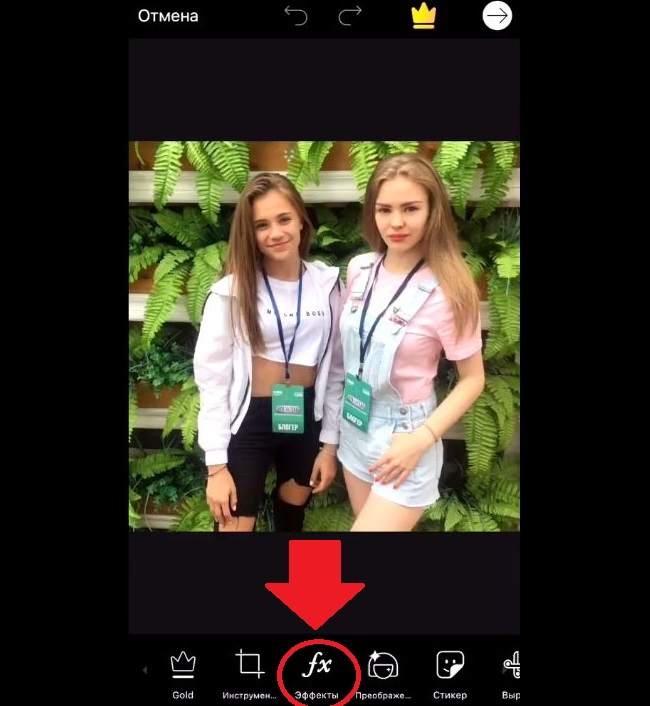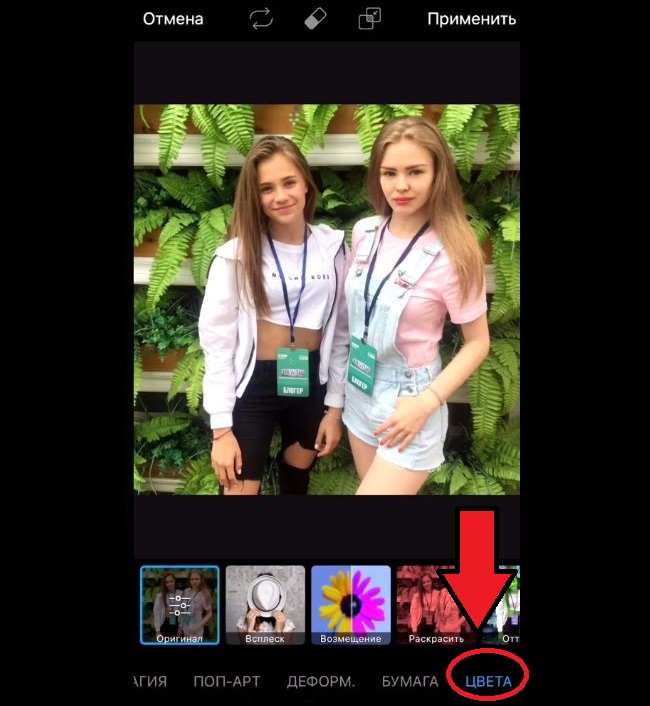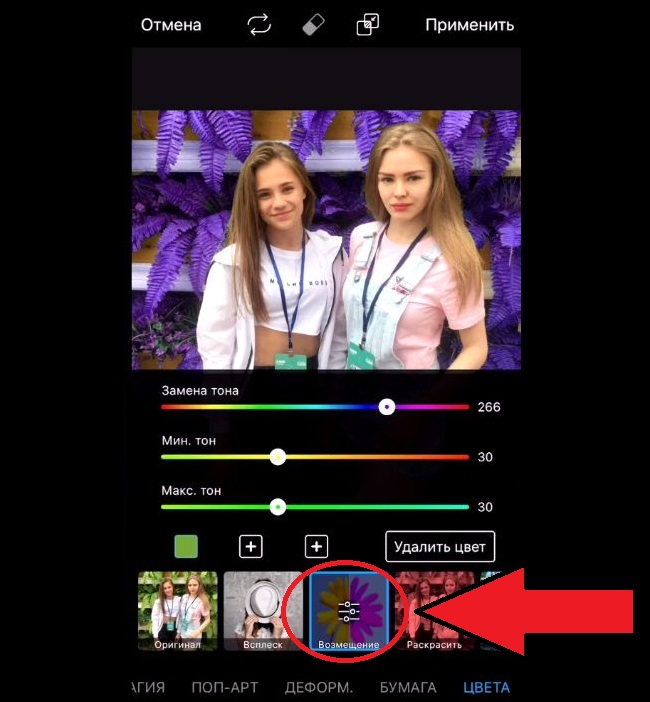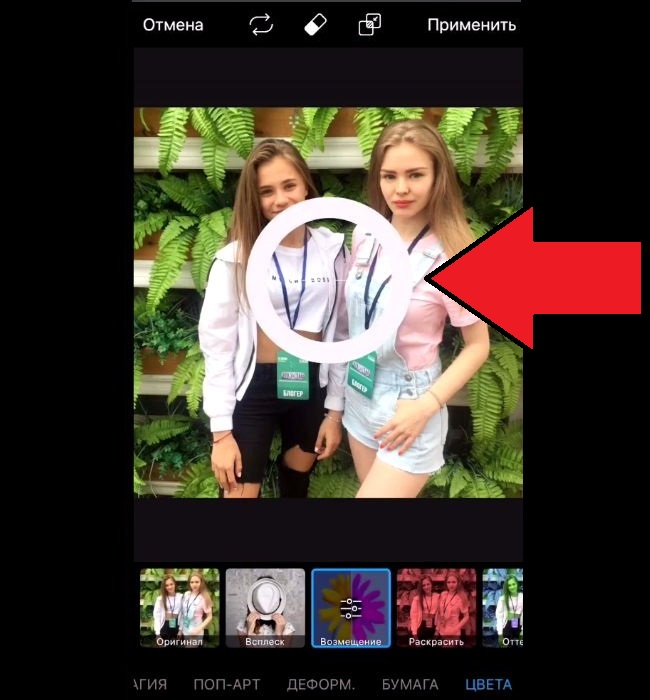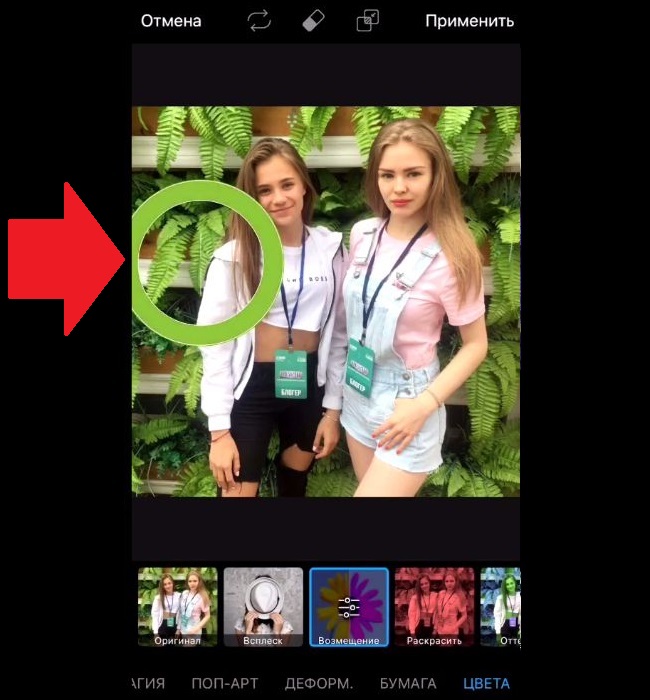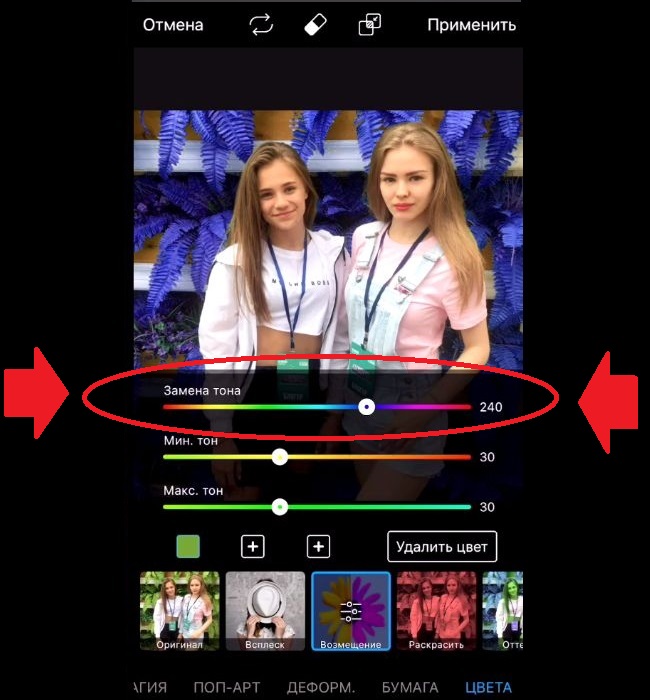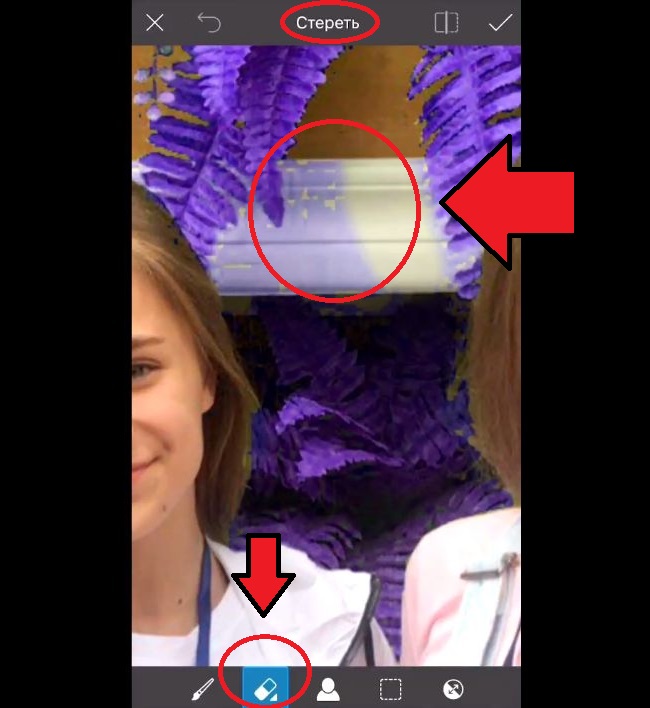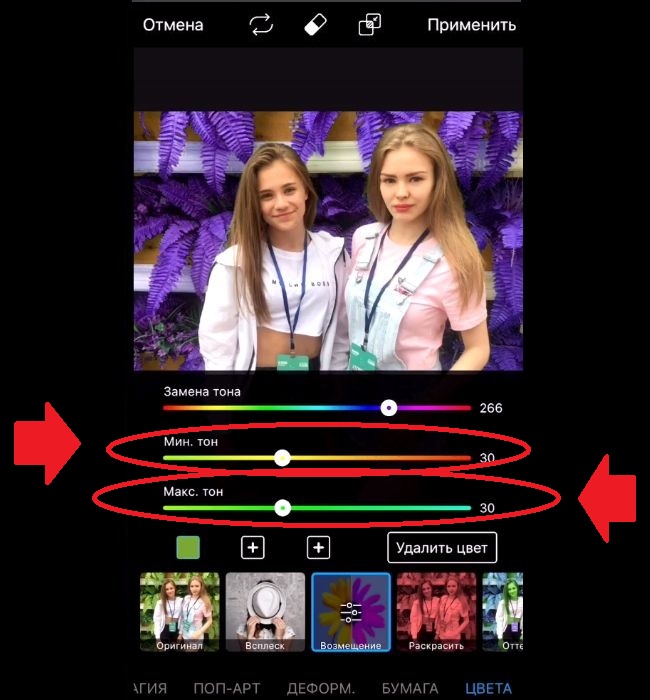Как поменять цвет волос в пиксарте
Опубликовано: 16.05.2024

Хотите примерить новый эффектный лук, но не желаете рисковать? Попробуйте установить на телефон приложение, которое меняет пользователю цвет волос. Существует множество простых в использовании программ, способных абсолютно бесплатно и за доли секунды качественно преобразить вашу прическу. В этой статье мы рассказываем о софте, который действительно стоит внимания.
- Изменить цвет волос в приложении PicsArt
- Hair Color Changer быстро меняет цвет волос
- Меняем цвет причёски в Fabby look
- Приложение Телепорт моментально отправит вас в улучшенную реальность
- Какие возможности предлагает Teleport:
- Приложение Hair Color Dye позволит красиво заменить окраску волос
- Нюансы изменения цвета волос в Lightroom
Изменить цвет волос в приложении PicsArt
Скачивайте ПиксАрт с торговой площадки Google Play или App Store. Здесь есть реклама и возможность купить подписку. Чтобы бесплатно пользоваться функциями приложения, подключайте пробный период длиной в 7 дней. Не забывайте отключить триал, когда наиграетесь.
Как менять цвет волос в приложении PicsArt:
- Откройте программу и подгрузите нужную фотографию.
- Тапните по кнопке «Эффекты».
![Кнопка Эффекты]()
- Нажмите на опцию «Цвета».
![Клавиша Цвета]()
- Выберите инструмент «Возмещение».
![Вкладка Возмещение]()
- На экране появится большой белый круг.
![Инструмент для выделения определенной области]()
- Наведите его на область, которую необходимо изменить. Выделите ее.
![Скриншот процесса работы]()
- Выберите цвет. Для этого подкрутите настройки на шкале «Замена тона».
![Ползунок для настройки оттенка]()
- Если вы захватили инструментам лишние объекты, нажмите на кнопку «Стереть». Вы найдете ее на верхней панели, в самом центре. Иконка этой опции изображает ластик.
![Удаление лишних изменений]()
- Если стереть лишний цвет не удается, отрегулируйте ползунки минимального и максимального тона. Они тоже доступны при вызове инструмента «Возмещение».
![Шкалы для корректировки интенсивности тона]()
- Если вы стерли лишнего, используйте инструмент «Кисть». С его помощью дорисуйте цвет в нужных областях.
- Нажмите на клавишу «Применить».
После этого фотографию можно выкладывать в социальные сети или отправлять друзьям. ПиксАрт является полноценным редактором с массой опций. Если вам нужен удобный и многофункциональный софт для моментальной обработки снимков, выбирайте PicsArt.
Hair Color Changer быстро меняет цвет волос
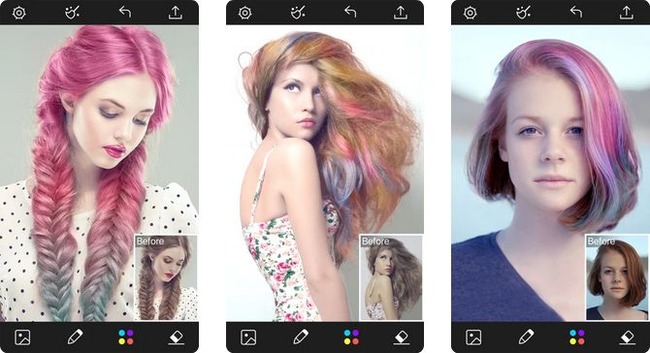
Простое приложение выложено для быстрого скачивания в App Store. Оно формально бесплатное, однако предусматривает возможность совершить покупку. Здесь вы найдете огромное разнообразие цветов и инструментов, облегчающих процесс редактирования.
Настройки прозрачности помогут сделать оттенок интенсивнее. Чтобы окрашивание было точнее, приближайте и отдаляйте участки фото. Любое действие можно отменить. Лишние мазки легко стираются посредством ластика.
Меняем цвет причёски в Fabby look
Простое приложение Фабби Лук можно скачать из App Store и магазина Google Play.
Здесь можно опробовать широкий спектр необычных оттенков для волос. Проверьте, идет ли вам фэнтезийный лук с неоновыми цветами. В подборке найдутся натуральные оттенки, а также платиновый и пепельный блонд.
Приложение удобно тем, что само определяет область волос на фотографии. Пользователю достаточно просто переключаться между цветами. Искусственный интеллект всего за секунду равномерно окрасит волосы.
Приложение Телепорт моментально отправит вас в улучшенную реальность
Оно относительно недавно появилось в магазине Google Play, однако успело завоевать популярность и признательность аудитории. Это узкоспециализированный фоторедактор, который позволяет быстро подготовить фотографии перед публикацией в социальных сетях.
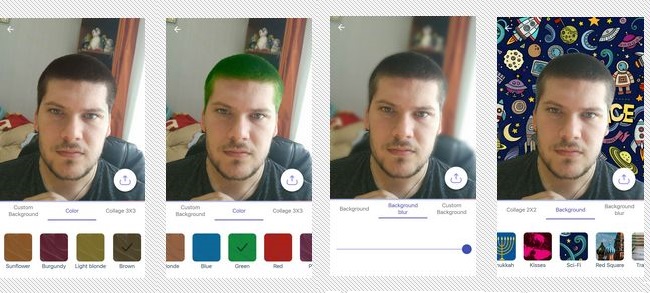
Какие возможности предлагает Teleport:
- Перекрасить или заблёрить фон. Спрячьте нежелательные объекты, чтобы они не отвлекали внимание зрителей.
- Изменить цвет волос и кожи. Добавьте загар или сделайте оригинальное окрашивание, не выходя из дома.
- Загрузить собственный фон из галереи. Отправьтесь на райские острова или на космическую станцию, пусть даже только на фотографии.
Чтобы реклама меньше мешала, включите беззвучный режим. Иначе она будет произвольно включаться в самые неподходящие моменты.
Приложение Hair Color Dye позволит красиво заменить окраску волос
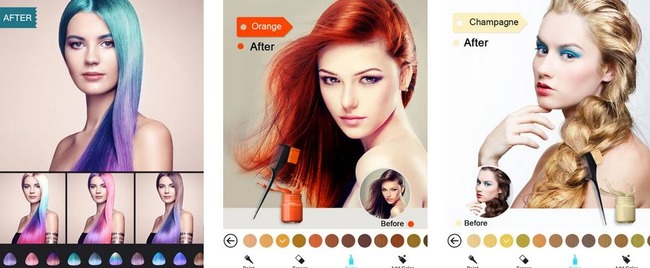
Отредактировать фото на Айфоне поможет программа из App Store. Это бесплатное приложение содержит возможность дешево купить Pro-версию.
Широкий выбор цветов открывает простор для бесчисленных экспериментов. Вы можете прокрасить отдельные пряди или применить изменение ко всей прическе. Если вы случайно вышли за края волос, воспользуйтесь ластиком и уберите лишний цвет за считанные секунды. Любое действие легко отменить.
Нюансы изменения цвета волос в Lightroom
В этой программе можно преобразить оттенок на фото в пределах одного цвета. Это удобно, если нужно убрать из прически желтизну или рыжину.
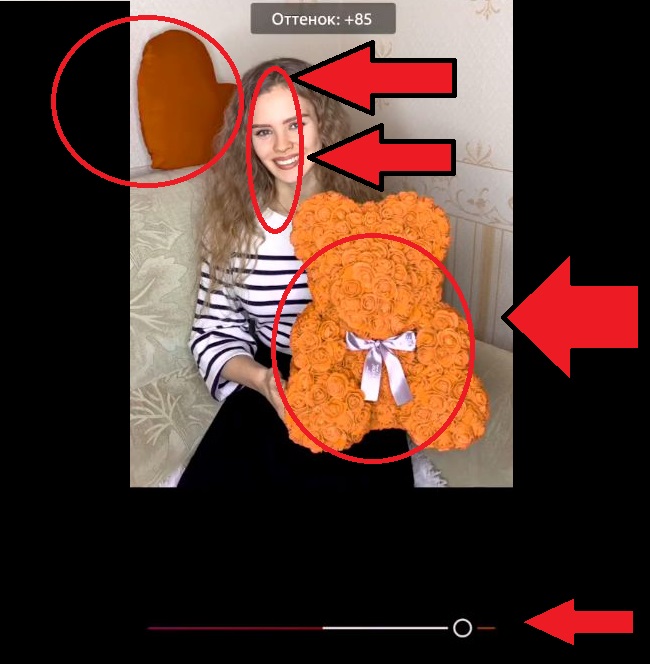
Нужно иметь в виду, что в Лайтруме цвет изменяется на всей фотографии сразу. Для более деликатного редактирования используйте инструмент «Кисть коррекции».
Здесь доступно лишь ограниченное количество оттенков. Однако, после завершения обработки, вы сможете загрузить то же самое фото в редактор повторно и применить другие настройки.
Воспользуйтесь сервисом от экспертов L'Oréal Paris
Воспользуйтесь специальным сервисом L’Oréal Paris для определения цветотипа Вашей внешности и узнайте, какие оттенки красок для волос Вам подходят больше всего.
Давайте определим Ваш цветотип -
весна, лето, осень или зима?
Подберите оттенок краски для ваших волос
Примерьте оттенки стойкой крем-краски Excellence:






Примерьте оттенки стойкой краски без аммиака Casting Crème Gloss:





Примерьте оттенки стойкой краски Préférence:







Онлайн-сервис для подбора Вашего цвета волос от экспертов марки L'Oréal Paris
- Оцените смену цвета волос онлайн – выберите функцию «до и после» и на одной половине фото будет отображаться первоначальный цвет волос, а на второй – ваш новый оттенок.
- Вернитесь к предыдущему выбранному вами оттенку, кликнув на кнопку «назад».
- Сохраняйте результат и делитесь созданным образом с друзьями в социальных сетях с помощью кнопки «поделиться».
Полезное
- О бренде
- Связаться с нами
- Работа у нас
- FAQ
Соцсети
- Москва
- Санкт-Петербург
- Новосибирск
- Екатеринбург
- Нижний Новгород
- Казань
- Челябинск
- Омск
- Самара
- Ростов-на-Дону
- Уфа
- Красноярск
- Пермь
- Воронеж
Согласие на обработку персональных данных
Настоящим, в соответствии с Федеральным законом от 27.07.2006 г. № 152-ФЗ «О персональных данных», я даю в электронной форме свое добровольное, информированное согласие на обработку Акционерным обществом «Л’Ореаль», ОГРН 1027700054986, место нахождения: 119180, Москва, 4-й Голутвинский переулок, д. 1/8, стр. 1-2 (далее – Компания) своих персональных данных, а именно:
- фамилия, имя, отчество, дата рождения, адрес (-а) доставки, контактная информация (телефон, электронная почта);
- информация о заказе (-ах) товаров Компании (история заказов), номере (-ах) заказа (-ов), информация о степени удовлетворенности исполнением Компанией договора;
- тип кожи;
- тип устройства, с которого осуществляется доступ к сайтам или мобильным приложениям, администрируемым/используемым Компанией;
- тип браузера, с использованием которого осуществляется доступ к сайтам или мобильным приложениям, администрируемым/используемым Компанией;
- геопозиция IP адреса;
- сведения об адресе (-ах) моего (-их) аккаунта (-ов) в социальных сетях;
- информация о товарах Компании, приобретённых непосредственно у Компании или розничных продавцов товаров Компании;
- место приобретения товаров Компании (в том числе с указанием розничного магазина (-ов) или сети розничных магазинов, в которых осуществляется приобретение товаров Компании);
- информация о степени удовлетворенности товарами/услугами Компании, информация о предпочтениях в отношении товаров Компании, услуг, предлагаемых Компанией;
- информация о действиях на сайтах, в мобильных приложениях, администрируемых/используемых Компанией;
- данные, содержащиеся в отзывах о Компании, товарах/услугах Компании (в том числе в отзывах, предоставленных по телефонной связи, электронной почте, смс-сообщениях);
В рамках настоящего согласия целями обработки персональных данных являются:
- исполнение обязательств Компании в рамках заключенных договоров (в том числе оформление заказов, продажа и доставка товаров Компании);
- администрирование учётной записи пользователей на сайте, в мобильном приложении;
- получение обратной связи в отношении товаров/услуг Компании (в том числе посредством смс-сообщений, электронных писем, телефонных звонков) и последующий анализ полученных данных;
- предоставление дополнительной информации о Компании (в том числе информации о деятельности, реализуемых товарах/услугах) посредством смс-сообщений, электронных писем, телефонных звонков, в случае наличия подписки пользователя;
- изучение и анализ рынка (в том числе посредством мониторинга действий на сайтах, в мобильных приложениях, используемых Компанией);
- анализ предпочтений в отношении товаров Компании, услуг, предлагаемых Компанией (в том числе посредством мониторинга действий на сайтах, в мобильных приложениях);
- определение необходимости проведения мероприятий и их формата (в том числе стимулирующих мероприятий рекламного характера).
Настоящее согласие предоставляется на совершение следующих действий (операций) с персональными данными с использованием средств автоматизации или без использования таких средств: сбор, запись, систематизация, накопление, хранение, уточнение (обновление, изменение), использование, передача (в том числе распространение, предоставление доступа определенному кругу третьих лиц для достижения вышеуказанных целей), обезличивание, блокирование, удаление, уничтожение.
Я согласен на передачу моих персональных данных следующим юридическим лицам:
- ЗАО «КРОК инкорпорейтед» (ОГРН: 1027700094949, место нахождения: 105082, г. Москва, ул. Почтовая Б, д. 26В, стр. 2), ООО «ИБС ДатаФорт» (ОГРН: 1067761849430, место нахождения: 127287, г. Москва, ул. 2-я Хуторская, д. 38А, стр. 14), с целью оказания услуг по серверному сопровождению для бизнес-приложений Компании, в том числе по хранению данных;
- ООО «Стриж» (ОГРН 5147746330639, место нахождения: 127322, Москва, Огородный проезд, д. 20Ю стр. 1), ООО «Сеть автоматизированных пунктов выдачи» (ОГРН 1107746539670, место нахождения: 109316, Москва, Волгоградский проспект, д. 42, к. 23), АО "ДПД РУС" (ОГРН: 1027739074142, место нахождения: 107023, г. Москва, ул. Электрозаводская д. 27, стр. 8, этаж 4, помещение XVI, комната 34), ООО «СДЭК-Глобал» (ОГРН 1157746448463, место нахождения: 630007, Новосибирская область, г. Новосибирск, ул. Кривощековская, д. 15, корп. 1, этаж 1,2), АО "ФМ Ложистик восток" (102500617473141720, место нахождения: Московская область, г. Долгопрудный, м-н Павельцево, Новое шоссе, 34 стр. 4), ФГУП «Почта России» (ОГРН 1037724007276, место нахождения: 131000, г. Москва, Варшавское ш., 37) с целью доставки заказов товаров Компании;
- ООО «ФрииЭтЛаст» (ОГРН: 1127746335530, место нахождения: 123056, Москва, ул. Красина, 13) с целью оказания услуг по административной поддержки сайта Компании, сбор и анализ предпочтений субъектов персональных данных в отношении товаров и услуг Компании, осуществления рекламных и информационных рассылок по электронной почте в случае оформления заказа и/или в случае наличия подписки пользователя;
- ООО «Келли Сервисез Си-Ай-Эс» (ОГРН: 1027739171712, место нахождения: 129110, Москва, Проспект мира, 33, стр. 1), для целей выполнения функций колл-центра в рамках обработки заказов товаров Компании, а также в целях получение обратной связи в отношении товаров/услуг Компании (в том числе посредством смс-сообщений, электронных писем, телефонных звонков) и последующего анализа полученных данных, в соответствии с целями обработки данных Компании;
- ООО «МАЙНДБОКС» (ОГРН 1097746380380; место нахождения: 125040, г. Москва, Ленинградский пр-т, д. 30, стр. 2), для целей предоставления информации о Компании (в том числе информации о деятельности, реализуемых товарах/услугах) посредством смс-сообщений, электронных писем, телефонных звонков, анализ предпочтений в отношении товаров и услуг Компании;
- ООО «Оджетто Веб» (ОГРН 1086154006245; место нахождения: 347900, Ростовская обл., г. Таганрог, ул. Петровская, д. 89Б), с целью оказания услуг по административной и технической поддержки сайта Компании;
- ООО «АйТи Мегастар» (ОГРН 1177746076540, место нахождения: 125047, Москва, ул. Фадеева 7, стр. 1, пом.2к), ООО «Марлин» (ОГРН 1147746438707, место нахождения: 107140, г. Москва, Комсомольская площадь, д.6, 4 этаж, оф. 474), ООО «Емейл Солджерс» (ОГРН 1176234015660, место нахождения: 390000, г. Рязань, ул. Горького, д. 94 стр. А), для целей предоставления информации о Компании (в том числе информации о деятельности, реализуемых товарах/услугах) посредством смс-сообщений, электронных писем, телефонных звонков, получение обратной связи в отношении товаров/услуг Компании (в том числе посредством смс-сообщений, электронных писем, телефонных звонков, в случае наличия подписки пользователя) и последующий анализ полученных данных, помощь в проведение мероприятий (в том числе стимулирующих мероприятий рекламного характера), анализ предпочтений в отношении товаров и услуг Компании.
Я подтверждаю, что ознакомлен с требованиями законодательства Российской Федерации, устанавливающими порядок обработки персональных данных, с документом «Политика в отношении обработки персональных данных Акционерного общества «Л’Ореаль для пользователей веб-сайтов», а также с моими правами и обязанностями в этой области.
Настоящее согласие дано на срок 3 (Три) года. Срок действия согласия автоматически продлевается на тождественный срок в случае, если в период действия согласия субъектом персональных данных было осуществлено не менее 1 (одного) посещения под его учётной записью настоящего сайта.
Настоящее согласие может быть отозвано в любое время на основании моего письменного заявления, составленного в соответствии с требованиями действующего законодательства Российской Федерации и направленного по месту нахождения Компании или на электронный адрес [email protected] .

05.09.2020 09:22

Анастасия Болотникова

Время чтения: 4 минуты
Решили поменять цвет волос, но не знаете, какой оттенок к лицу? Или хотите эффектное селфи с модными разноцветными прядями? Оценить новый имидж можно без экспериментов в реальности. Читайте статью, чтобы узнать, как изменить цвет волос на фото на ПК, в телефоне или онлайн.
Содержание
- Способ 1. PhotoDiva
- Способ 2. Adobe Photoshop
- Способ 3. Мобильные приложения
- Способ 4. Онлайн сервисы
Способ 1. PhotoDiva
Фоторедактор PhotoDiva разработан специально для косметической ретуши портретов. В нем можно скорректировать черты лица, наложить макияж, легко понять, как изменить цвет глаз на фото. В том числе программа позволяет примерить новый оттенок для ваших прядей.

Легко меняйте цвет волос
Шаг 1. Установите программу
Скачайте софт с сайта и установите на ПК. Для этого дважды щелкните на загруженный инсталлятор. Когда редактор установится, запустите его и добавьте изображение кнопкой «Открыть фото».
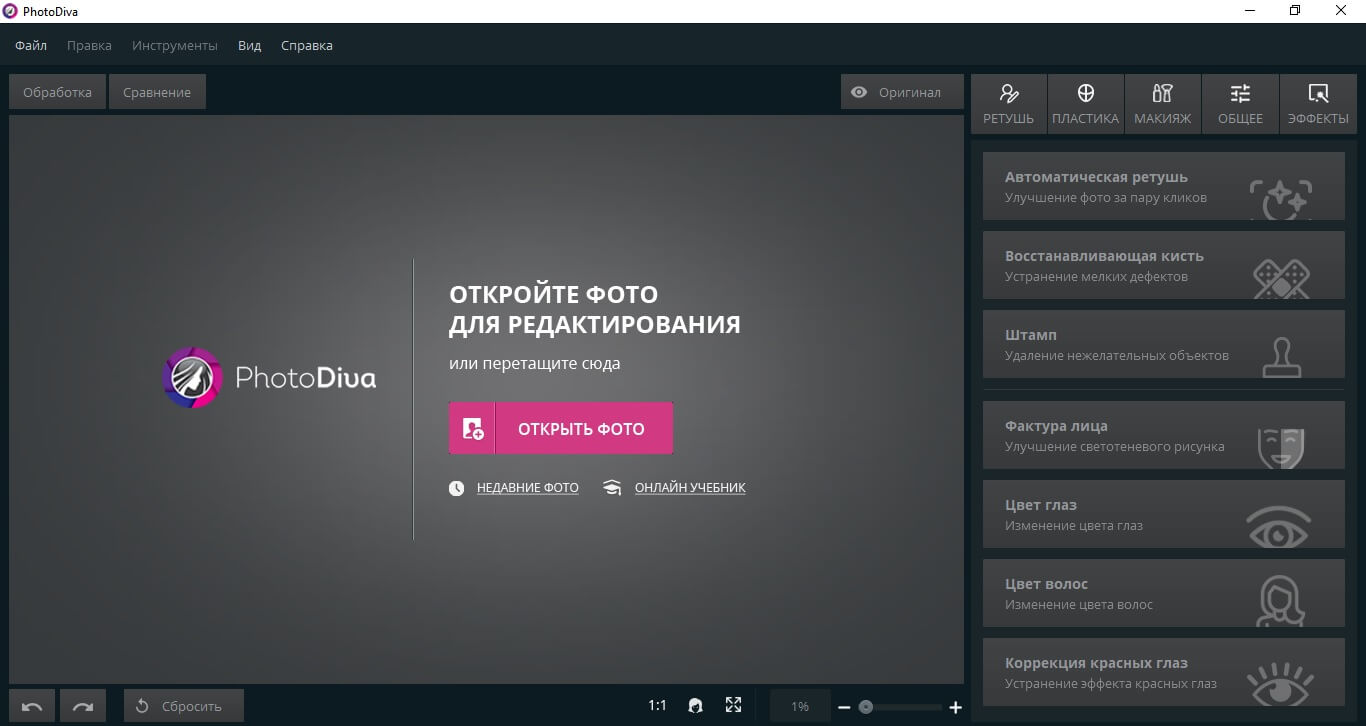
Стартовое окно программы
Шаг 2. Раскрасьте волосы
В правом боковом столбе откройте опцию «Цвет волос». Установите удобный размер кисти, настройте растушевку и силу окрашивания. Подберите оттенок из палитры и настройте насыщенность.
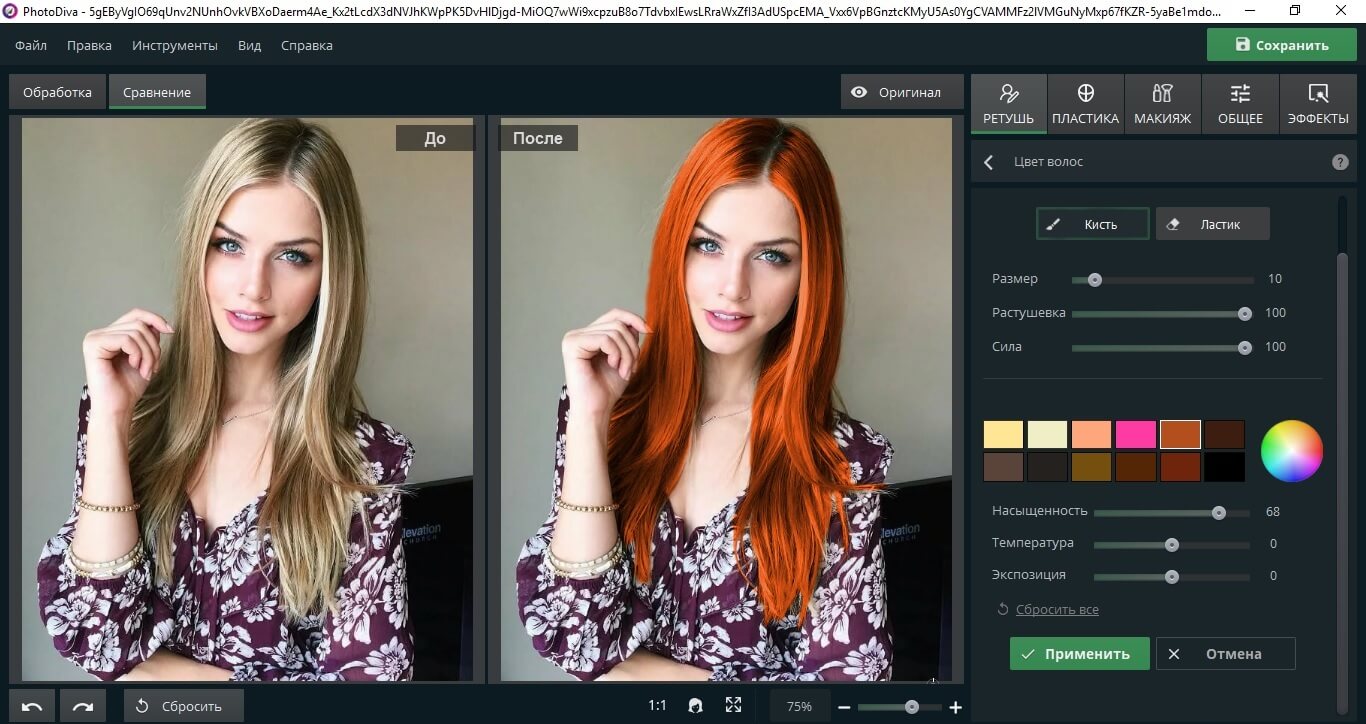
Раскрасьте волосы другим цветом
Закрасьте нужный участок на фотографии. Чтобы увеличивать или уменьшать размер кисти во время окраски, крутите колесико мыши. Если вы вышли за границы, удалите ненужные участки ластиком.
Шаг 3. Продолжите редактирование (по желанию)
PhotoDiva – отличный фоторедактор для смены цвета волос, но на этом его возможности не заканчиваются. Пользователям доступны обрезка, автоматическое улучшение, настройка резкости и затемнение краев (виньетка). Также можно быстро заменить или размыть фон. Функция пластики позволяет корректировать черты лица: уменьшить нос, изменить овал, убрать второй подбородок на фото. Можно применить фильтры и эффекты, провести супер-ретушь и наложить макияж.
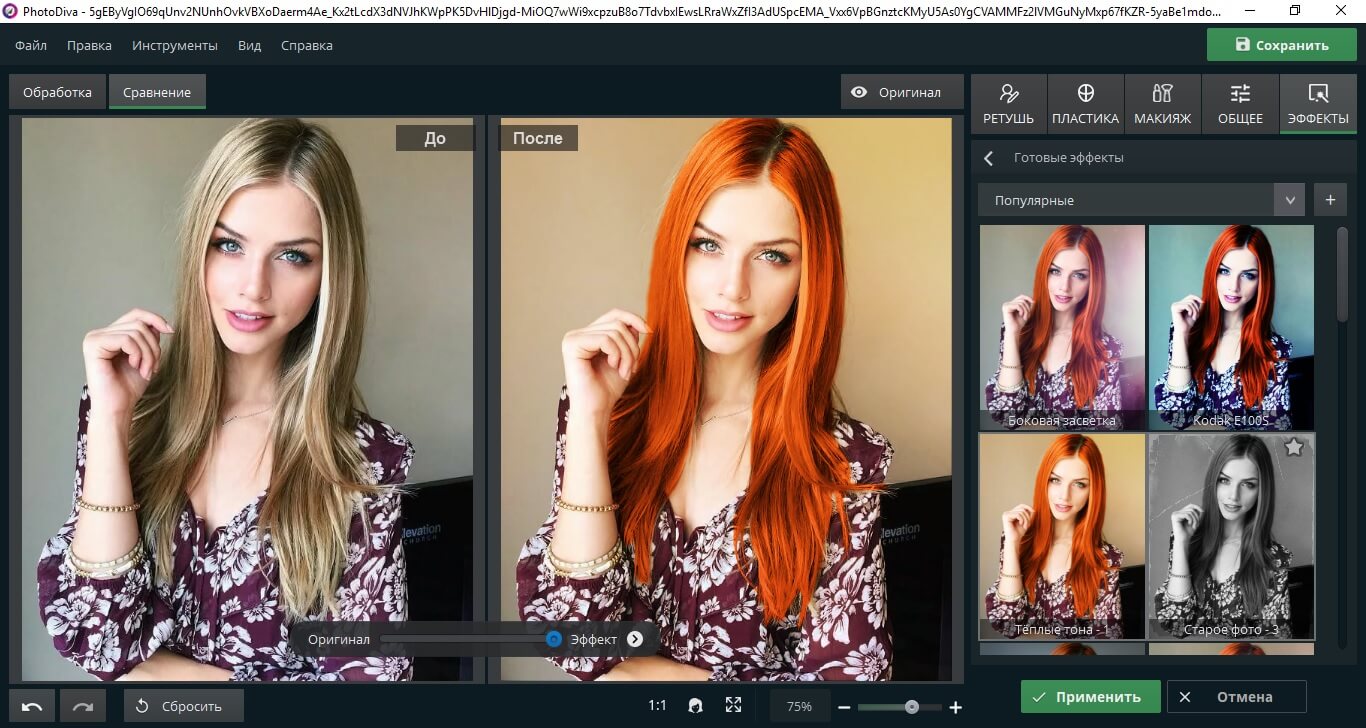
Шаг 3. Сохраните снимок
Добились нужного результата? Осталось экспортировать изменённое фото на компьютер. Это можно сделать кнопкой «Сохранить» в правом верхнем углу программы.
Способ 2. Adobe Photoshop
Этот вариант потребует больше технических знаний, так как в Photoshop нет специальной функции. В уроке мы рассмотрим замену цвета волос в Фотошопе при помощи кисти и режима смешивания.
1. Запустите Photoshop и подгрузите картинку кнопкой «Открыть».
2. Создайте новый слой. Для этого откройте пункт меню «Слои», затем «Новый»–> «Слой».
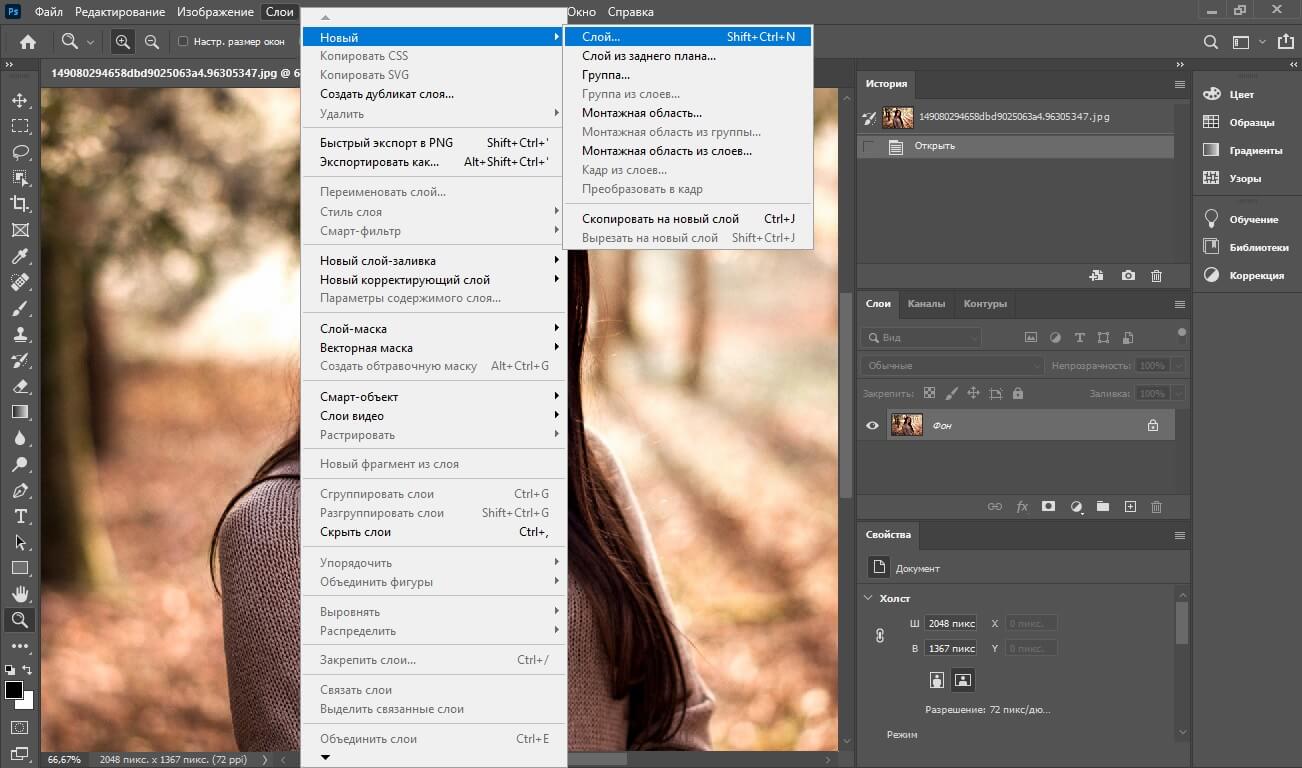
Создайте новый слой
3. В панели инструментов найдите «Кисть». Настройте ее размер в верхнем меню.
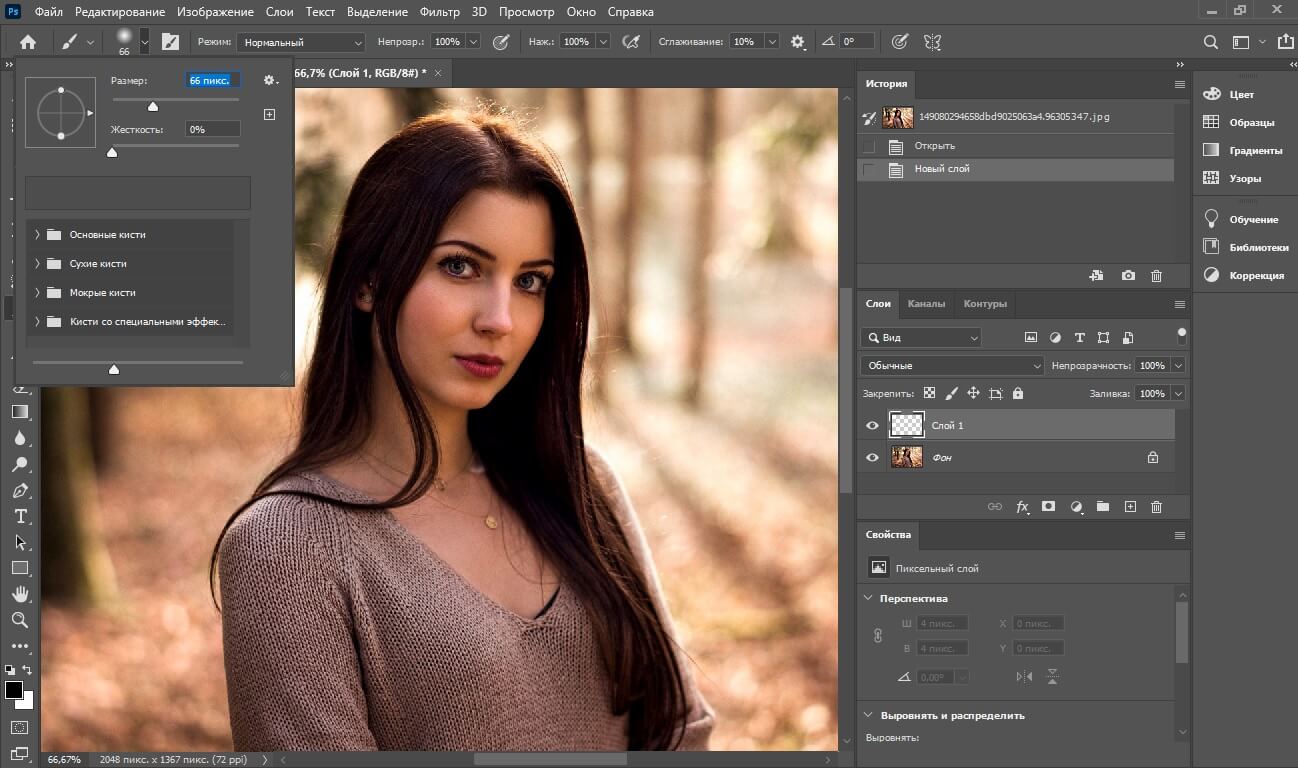
4. Выберите цвет. Это можно сделать, кликнув на два черно-белых квадратика в левом столбце внизу.
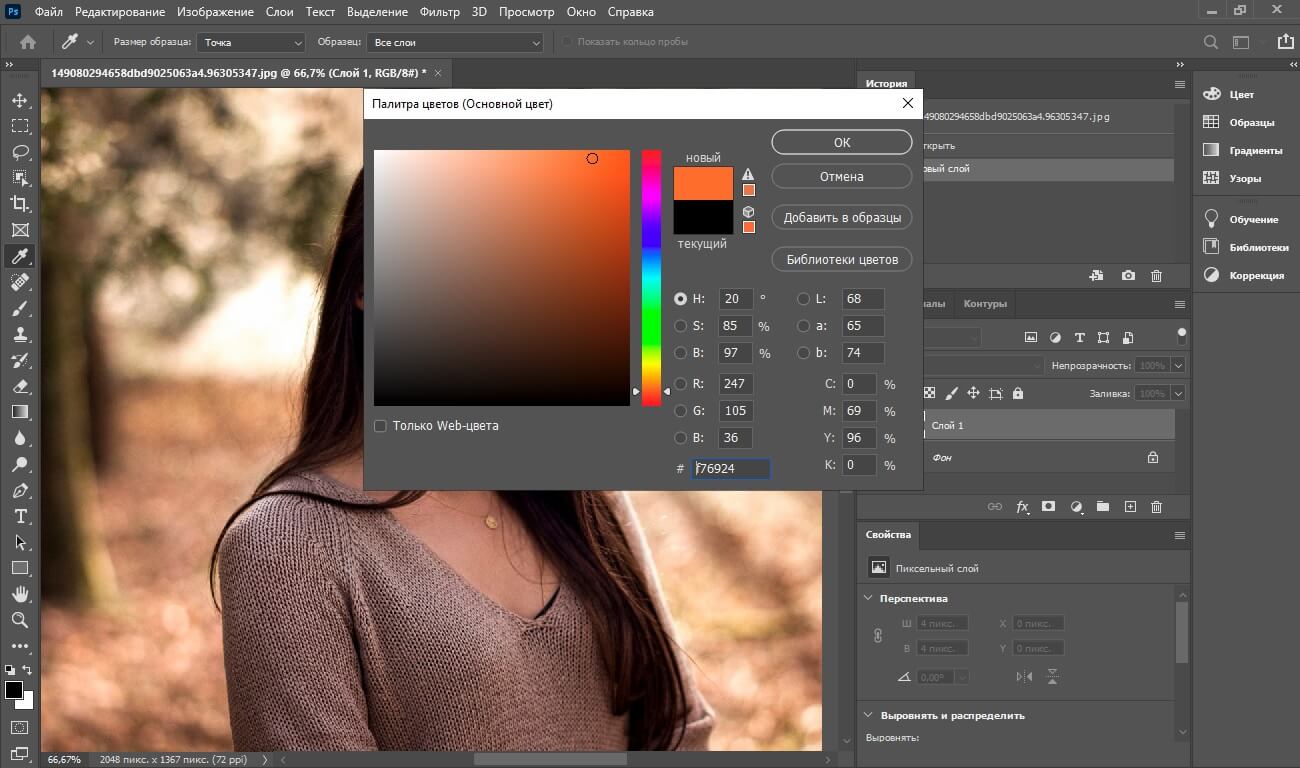
Выберите нужный цвет
5. Начинайте закрашивать пряди. Делать это нужно на пустом слое, а не на основном фото, иначе вы не сможете удалить ненужные участки ластиком.
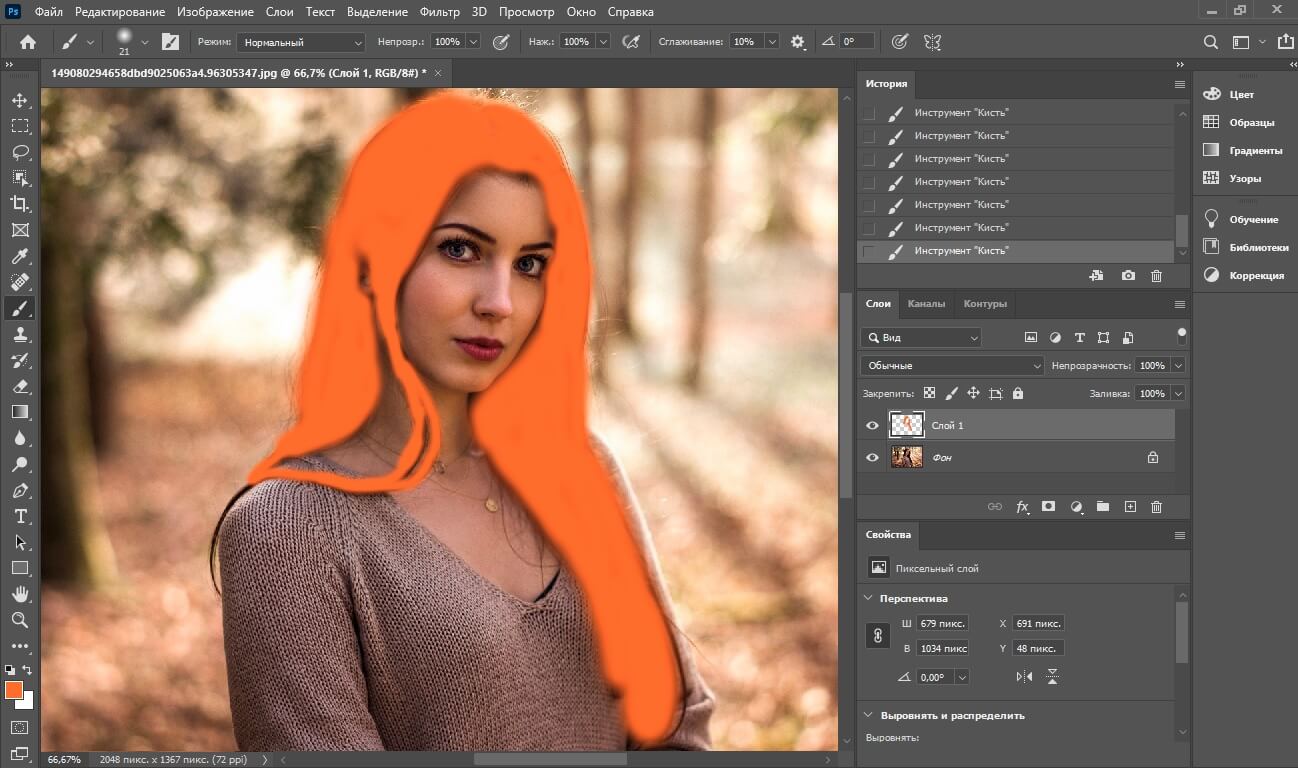
6. В списке слоев подберите подходящий режим смешивания (он находится под пунктом «Вид»).

7. Сведите слои, кликнув на один из них правой кнопкой мыши и выбрав пункт «Выполнить сведение».
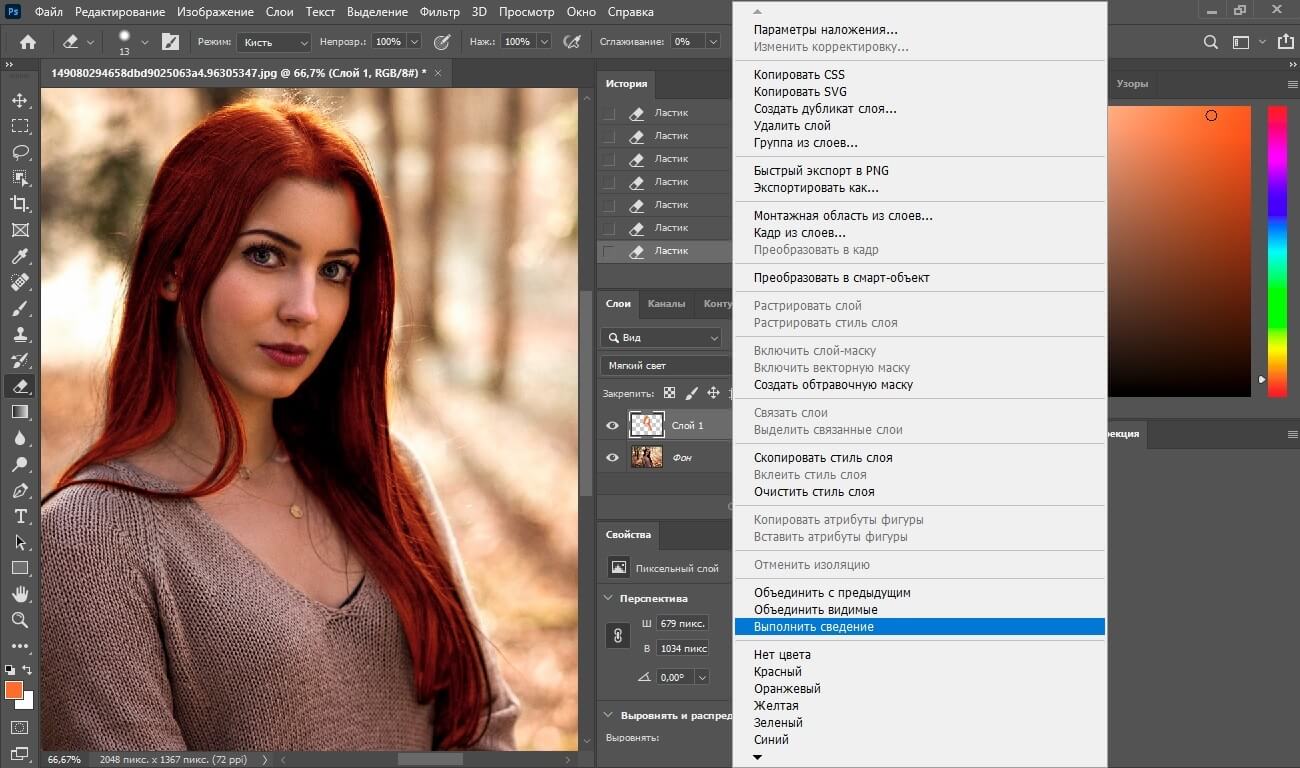
8. Сохраните изображение на компьютер.
Способ 3. Мобильные приложения
Если вы хотите применить изменения «на ходу» или у вас нет доступа к компьютеру, на выручку придет приложение по смене цвета волос для смартфона. Этот способ удобен тем, что вы можете сделать селфи прямо из камеры и сразу изменить прическу, наложить фильтры и прочее.
Teleport
В Teleport можно менять цвет волос и кожи, размыть или заменить фон и создать коллажи.
1. Запустите приложение. Сделайте снимок с камеры или нажмите Gallery, чтобы загрузить с телефона.
2. Откройте вкладку Hair Color и выберите вариант новой прически из предложенной палитры.
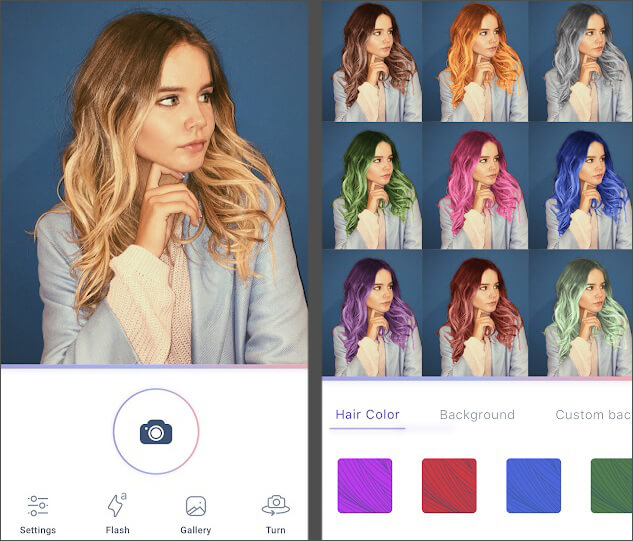
Выберите новый цвет
3. Готово! Можно сохранять фото.
Несомненным плюсом этого способа является быстрая работа. Но если у фотографии плохая четкость, пряди слишком длинные, сливаются с фоном или одеждой, приложение раскрасит всё вокруг.
FaceApp
Это мобильное приложение подходит как для Android, так и для iOS. Им часто пользуются, чтобы кардинально изменить внешность. В том числе оно известно, как приложение для окраски волос.
1. Откройте FaceApp. Нажмите «Камера», чтобы сделать селфи с камеры, или «Фотографии», чтобы загрузить готовое изображение из галереи.
2. В нижней панели откройте функцию «Цвет волос».
3. Выберите подходящий вариант и нажмите «Применить».
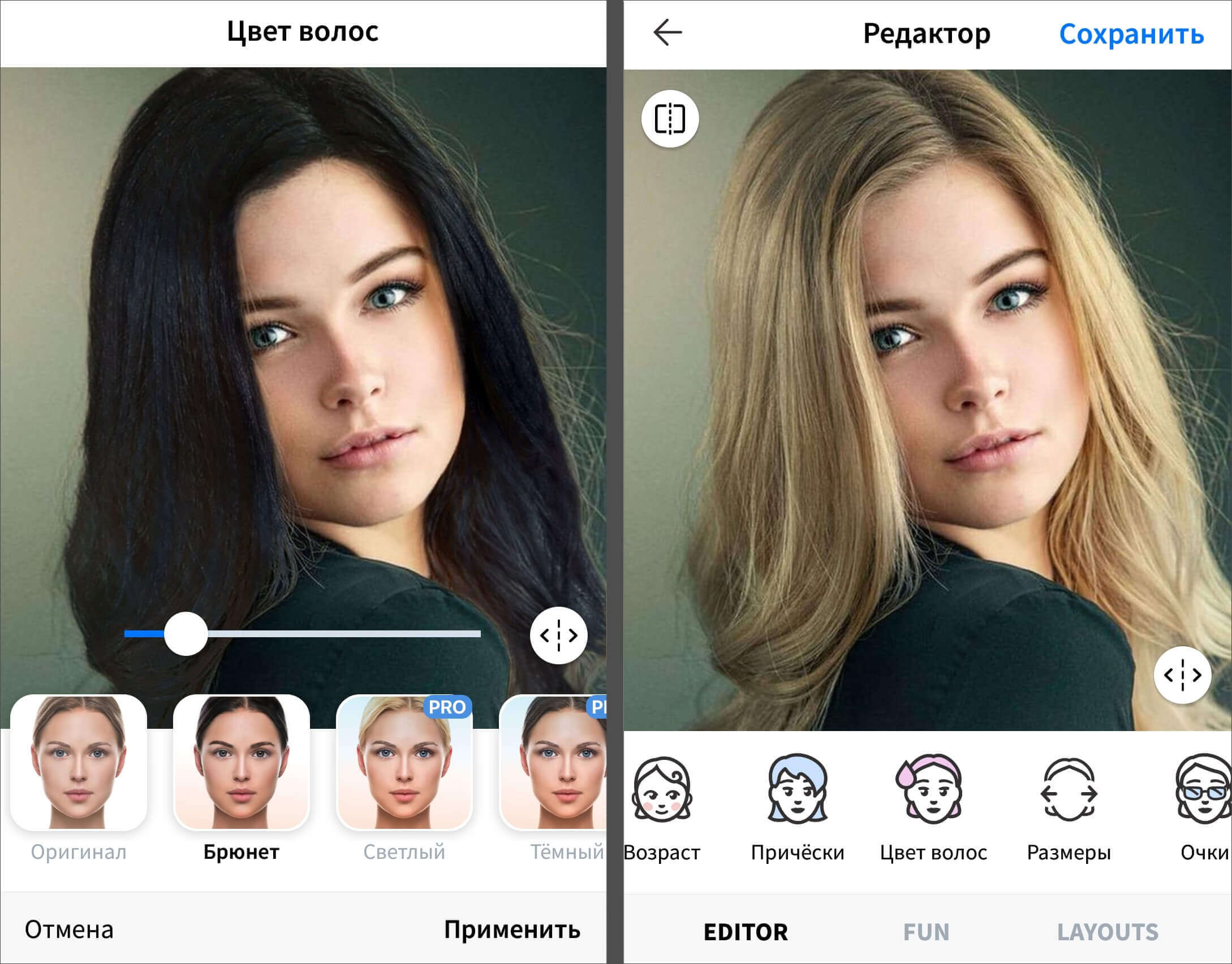
Выберите новый цвет волос
Имейте в виду, что большинство вариантов доступны только в платной версии.
Способ 4. Онлайн сервисы
Многие сайты предлагают своим пользователям быстрое изменение цвета волос онлайн. Это удобно, если вы не хотите устанавливать на компьютер лишний софт. Такую опцию можно встретить на сайтах средств для окрашивания и онлайн-фоторедакторах.
Avatan
Avatan – популярный редактор, с помощью которого можно создавать коллажи, применять эффекты и ретушировать фото в режиме онлайн.
1. Перейдите на сайт и в главном меню выберите пункт «Ретушь». Загрузите фото.
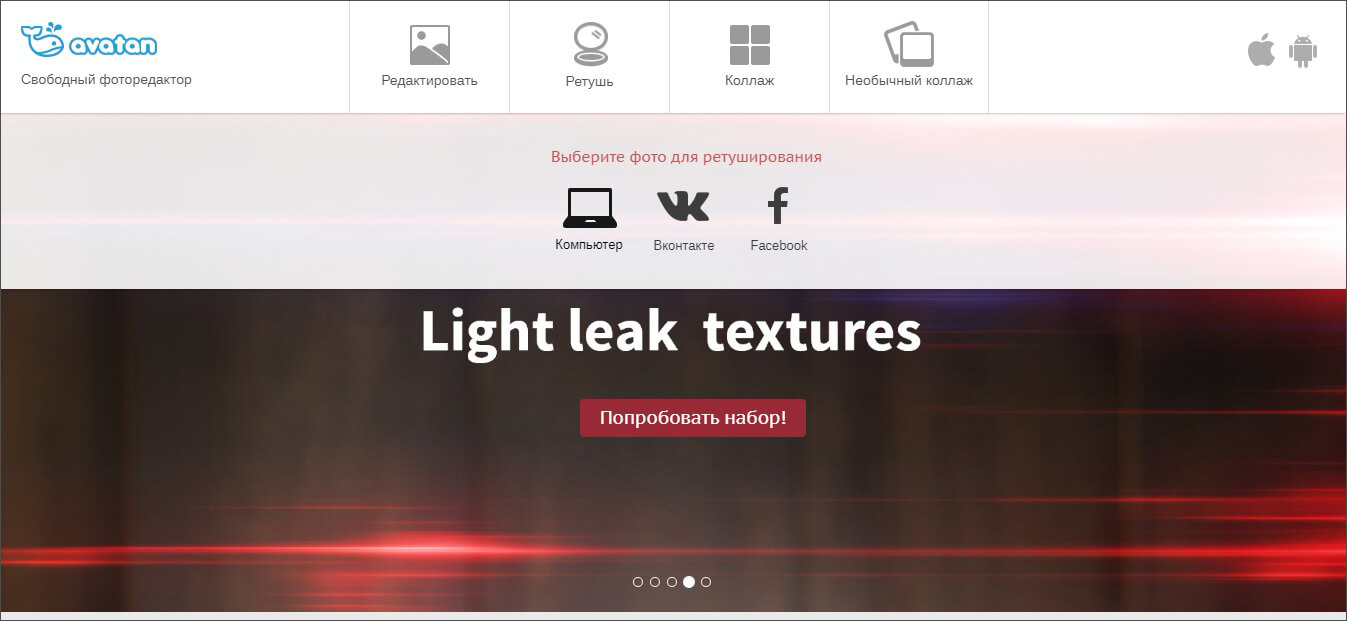
Выберите пункт «Ретушь»
2. В левом столбце инструментов найдите категорию «Остальное», затем «Цвет волос».
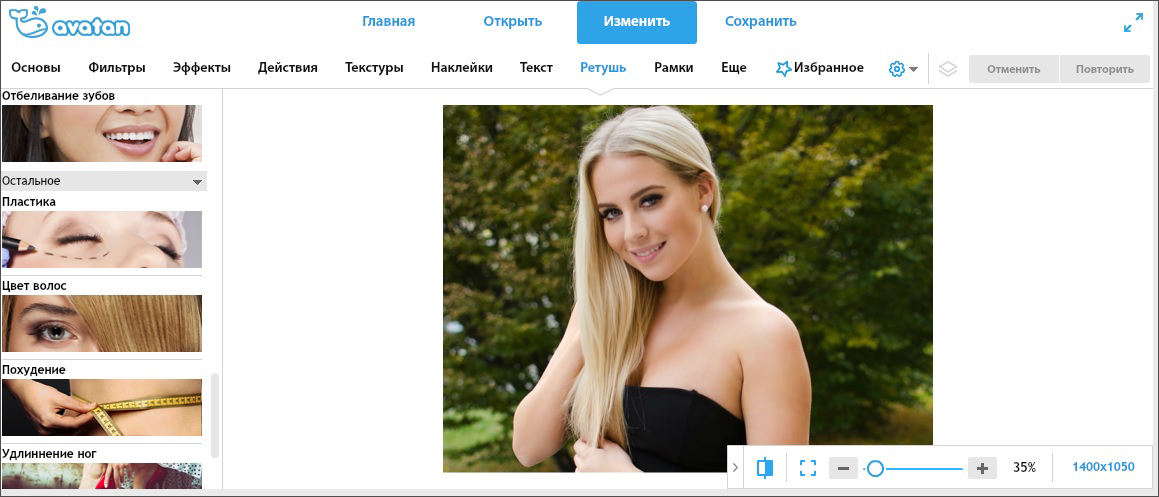
Выберите категорию «Цвет волос»
3. Подберите цветовое решение в основной палитре или из готовых шаблонов. Измените настройки: размер кисти, интенсивность (степень силы/прозрачности окрашивания), затемнение (насыщенность).
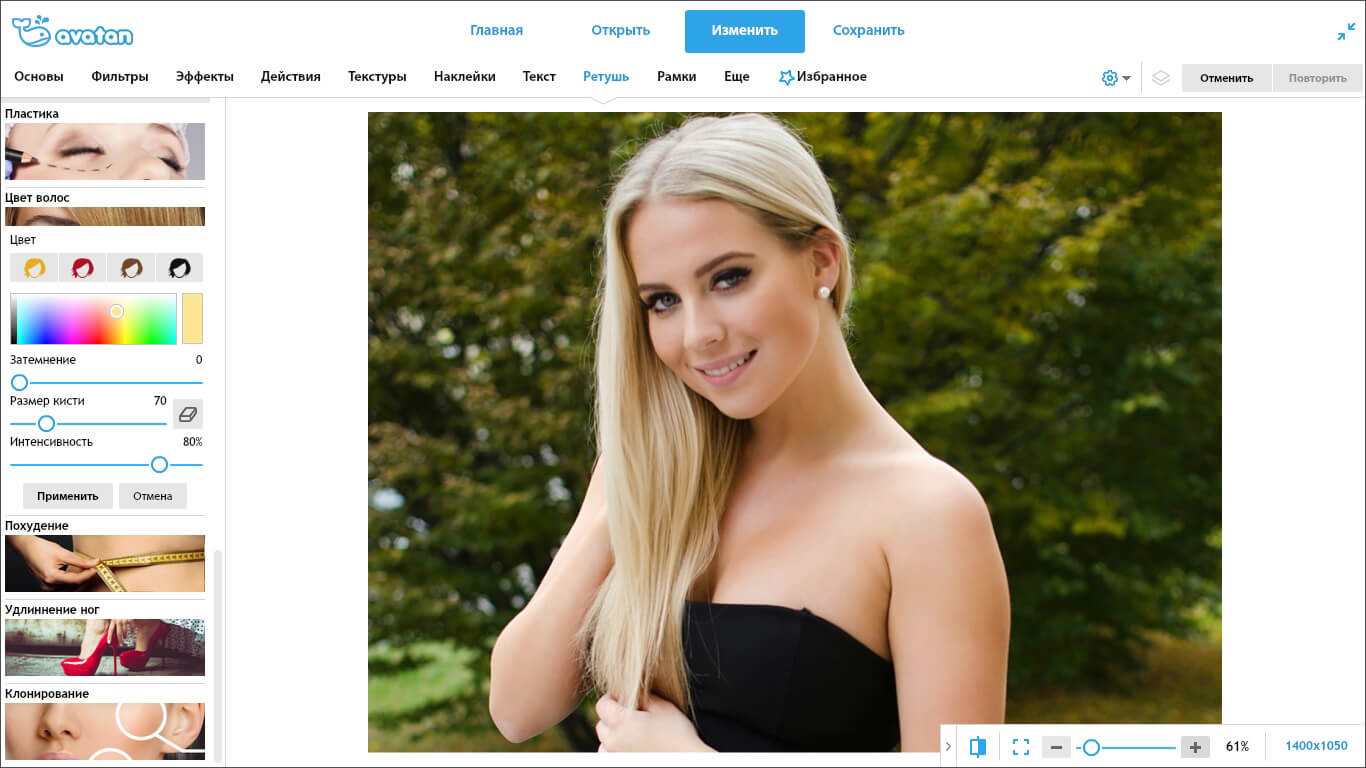
4. Закрасьте область волос.
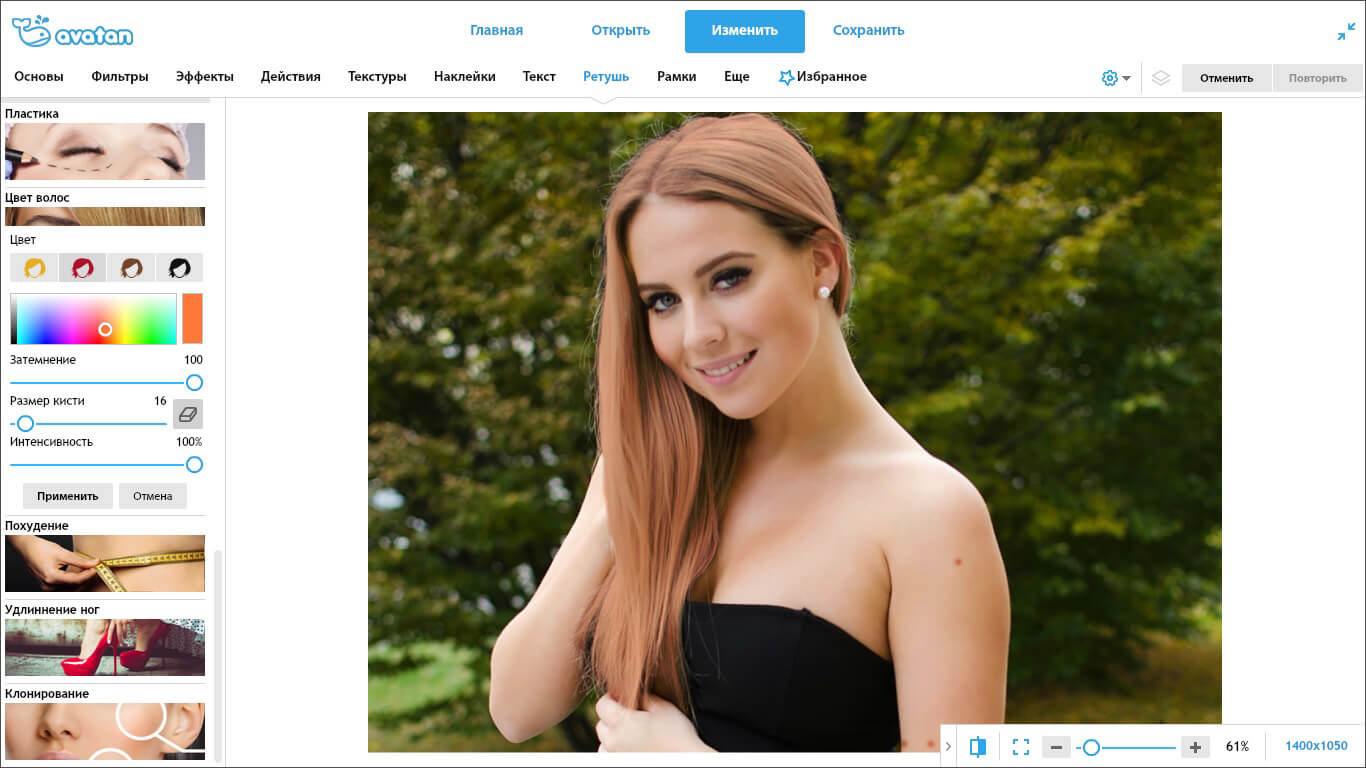
Следует отметить, что на Avatan вы не сможете получить кардинальное преображение, например, из платиновой блондинки в жгучую брюнетку или наоборот.
Garnier
1. Зайдите на сервис и выберите цветовую палитру.
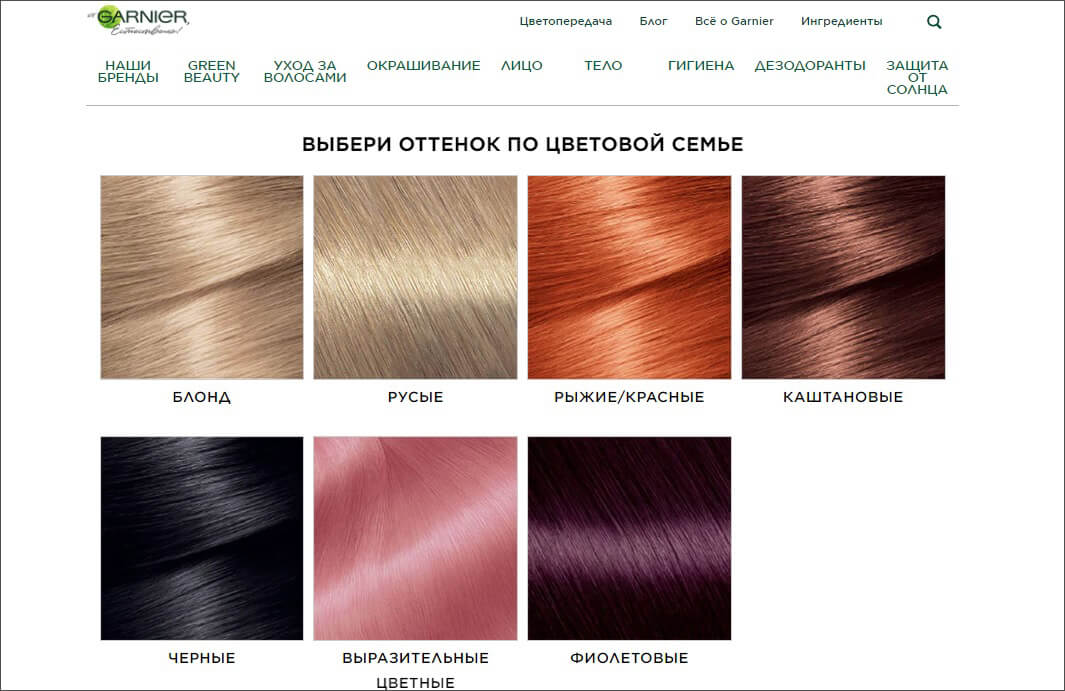
Выберите цветовую палитру
2. На новой странице выберите краску, нажав «Посмотреть», затем «Подробнее».
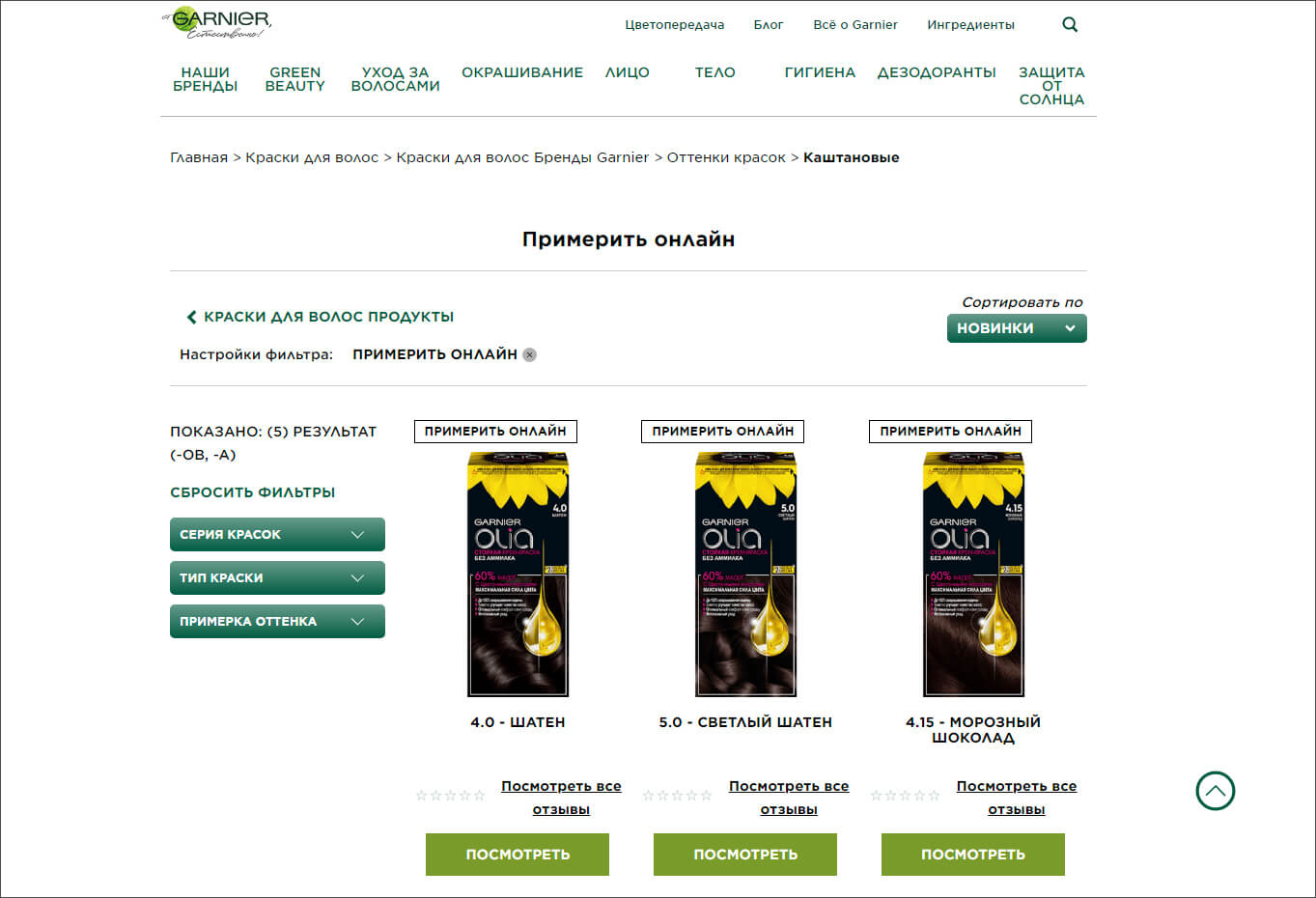
3. На странице продукта нажмите «Примерить онлайн».
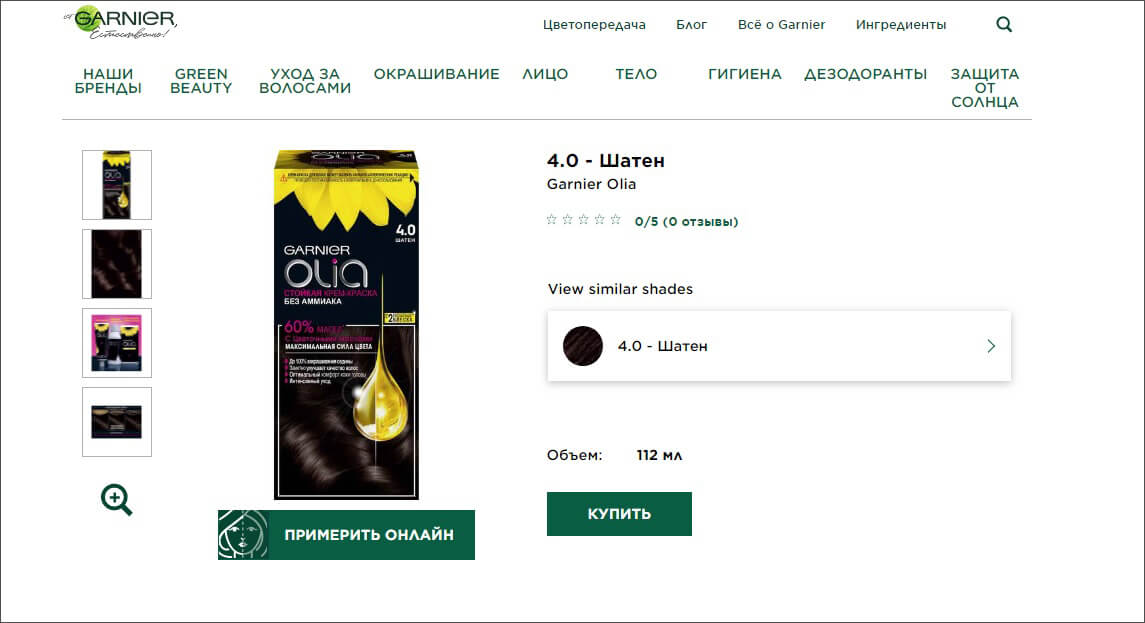
4. Поставьте галочку напротив «Согласна» и добавьте снимок кнопкой «Загрузить фото».

5. Выберите оттенок из палитры справа.
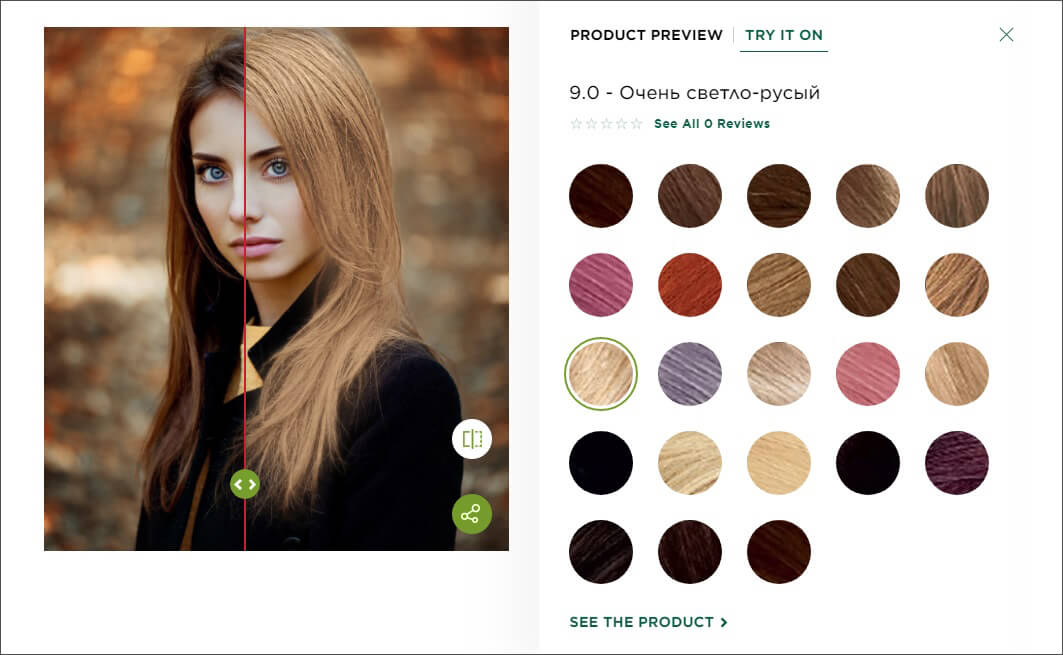
Выберите оттенок из палитры
К сожалению, Garnier не всегда корректно обрабатывает фото и может получиться эффект «маски». Также иногда окрашивание вылезает за края и на одежду.
L’Oreal
Известный косметический бренд L’Oreal также предлагает клиентам примерить новый образ перед покупкой. Сделать это можно на специальной странице.
1. Откройте сервис. Чтобы добавить фотокарточку, в левой колонке черного цвета нажмите Upload your photo. Чтобы запустить сервис в режиме камеры, выберите Live Try-On.
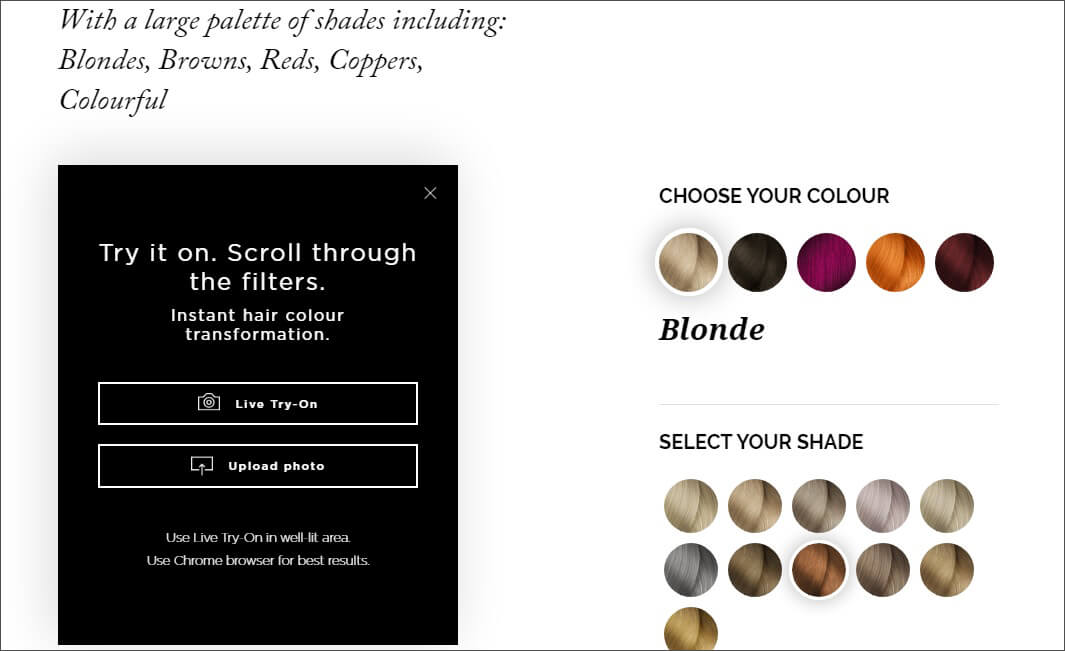
2. Выберите краску из палитры справа.
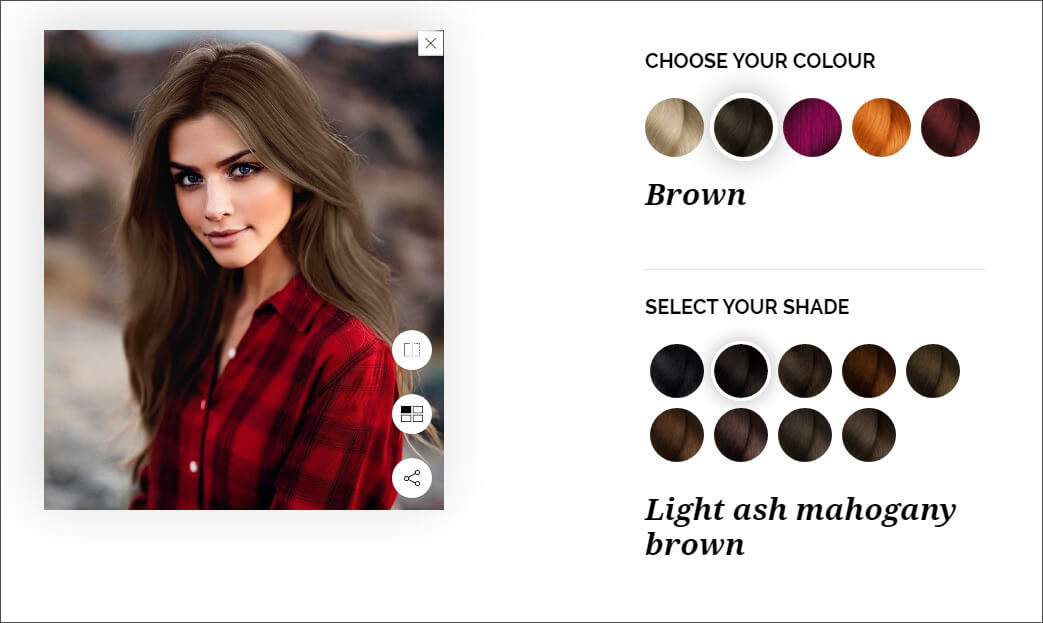
3. Вы можете сравнить несколько вариантов, нажав на иконку с квадратиками в правом нижнем углу.
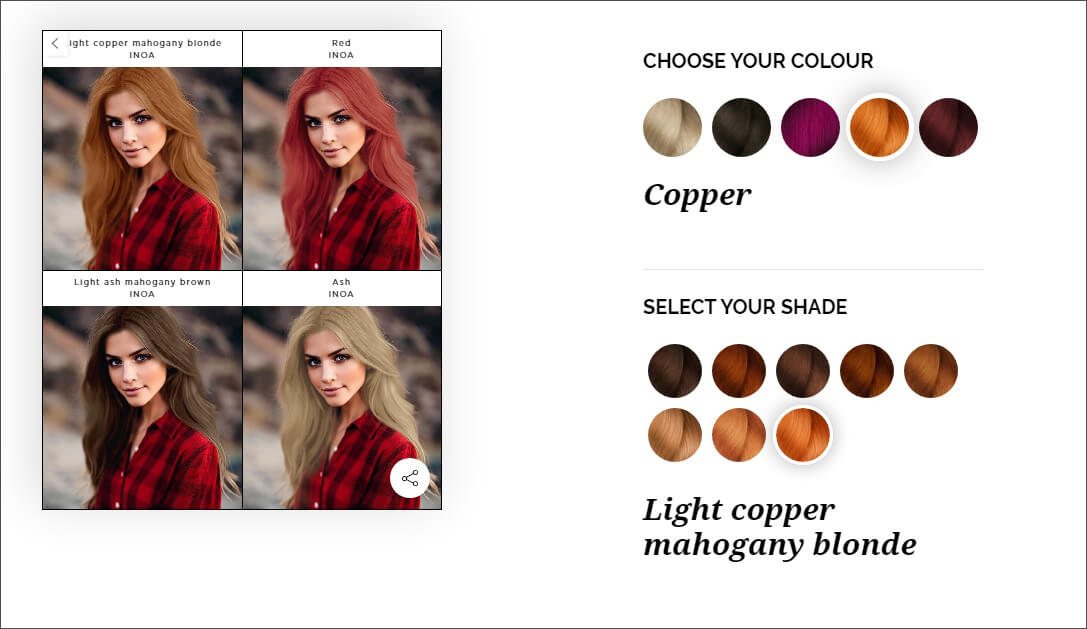
Минус сервиса в том, что он не очень корректно обрабатывает границы прядей. Вы сможете добиться натурального результата, только если загрузите изображение с идеально гладкой прической.
Вывод
Изменить окрас прядей можно практически в любом фоторедакторе. Главное отличие в скорости процесса и качестве работы. Какой из описанных вариантов даст лучшие результаты? Photoshop слишком сложен, а онлайн-редакторы не всегда дают идеальную картинку. Приложения для телефонов часто требуют оплату за эту функцию.
PhotoDiva – самая удобная программа, которая меняет цвет волос. Она создает натуральный эффект окрашивания, ей удобно и быстро пользоваться. В приложении можно легко научиться тому, как убрать мешки под глазами на фотографии, наложить виртуальный макияж, изменить черты лица, убрать косметические дефекты и многое другое. Скачайте редактор и с легкостью ретушируйте свои селфи на профессиональном уровне, создавайте снимки, достойные тысяч лайков.

05.09.2020 09:22

Анастасия Болотникова

Время чтения: 4 минуты
Решили поменять цвет волос, но не знаете, какой оттенок к лицу? Или хотите эффектное селфи с модными разноцветными прядями? Оценить новый имидж можно без экспериментов в реальности. Читайте статью, чтобы узнать, как изменить цвет волос на фото на ПК, в телефоне или онлайн.
Содержание
- Способ 1. PhotoDiva
- Способ 2. Adobe Photoshop
- Способ 3. Мобильные приложения
- Способ 4. Онлайн сервисы
Способ 1. PhotoDiva
Фоторедактор PhotoDiva разработан специально для косметической ретуши портретов. В нем можно скорректировать черты лица, наложить макияж, легко понять, как изменить цвет глаз на фото. В том числе программа позволяет примерить новый оттенок для ваших прядей.

Легко меняйте цвет волос
Шаг 1. Установите программу
Скачайте софт с сайта и установите на ПК. Для этого дважды щелкните на загруженный инсталлятор. Когда редактор установится, запустите его и добавьте изображение кнопкой «Открыть фото».
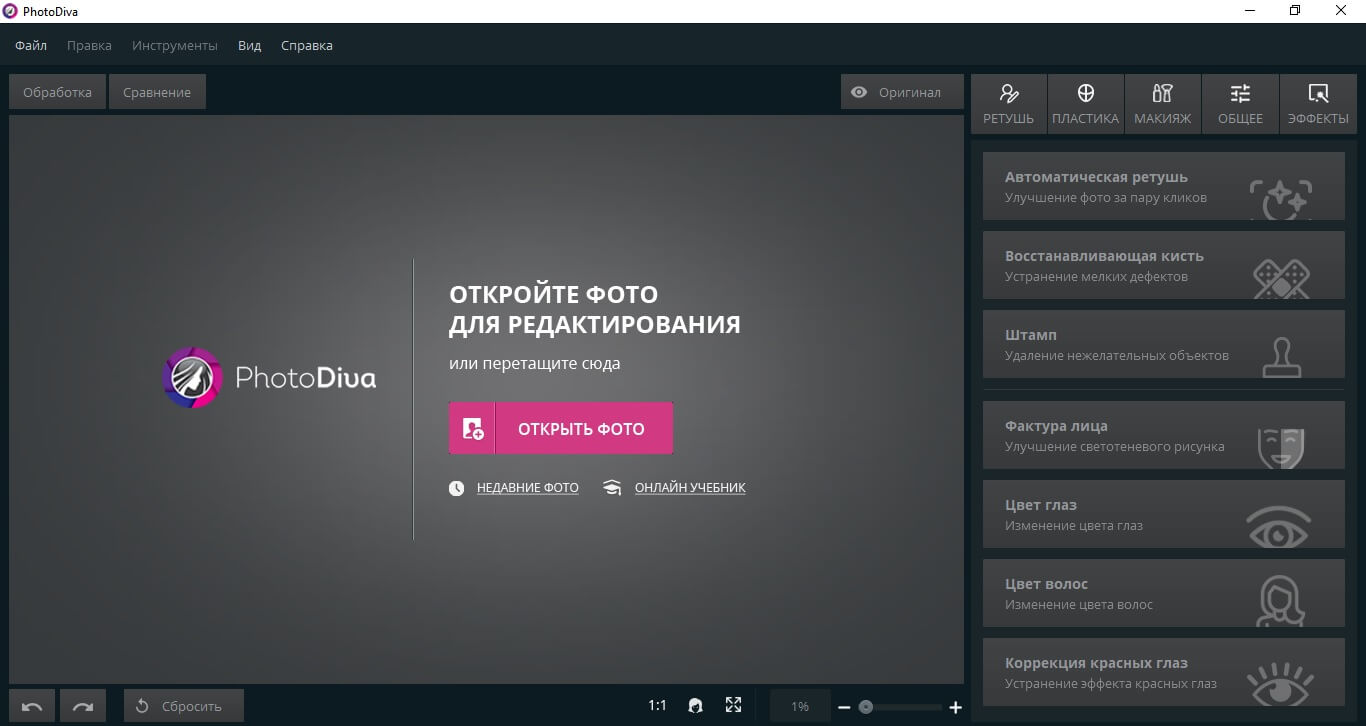
Стартовое окно программы
Шаг 2. Раскрасьте волосы
В правом боковом столбе откройте опцию «Цвет волос». Установите удобный размер кисти, настройте растушевку и силу окрашивания. Подберите оттенок из палитры и настройте насыщенность.
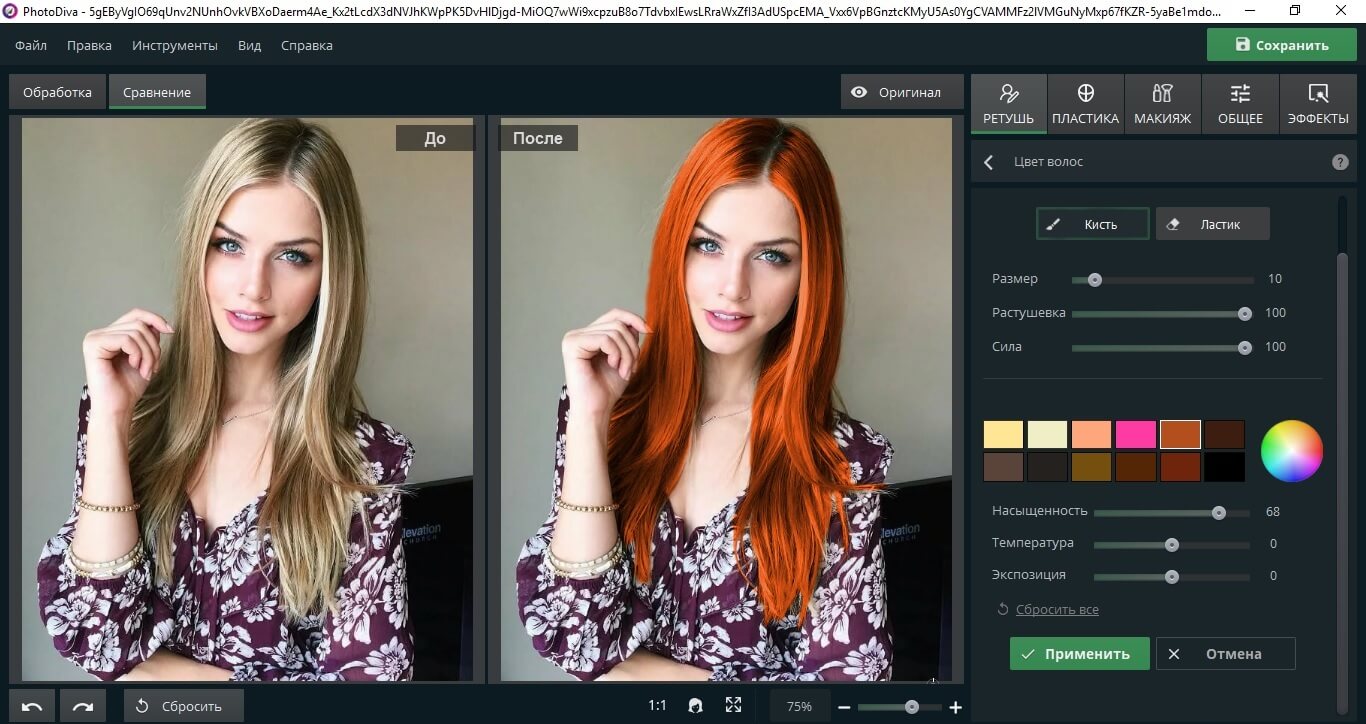
Раскрасьте волосы другим цветом
Закрасьте нужный участок на фотографии. Чтобы увеличивать или уменьшать размер кисти во время окраски, крутите колесико мыши. Если вы вышли за границы, удалите ненужные участки ластиком.
Шаг 3. Продолжите редактирование (по желанию)
PhotoDiva – отличный фоторедактор для смены цвета волос, но на этом его возможности не заканчиваются. Пользователям доступны обрезка, автоматическое улучшение, настройка резкости и затемнение краев (виньетка). Также можно быстро заменить или размыть фон. Функция пластики позволяет корректировать черты лица: уменьшить нос, изменить овал, убрать второй подбородок на фото. Можно применить фильтры и эффекты, провести супер-ретушь и наложить макияж.
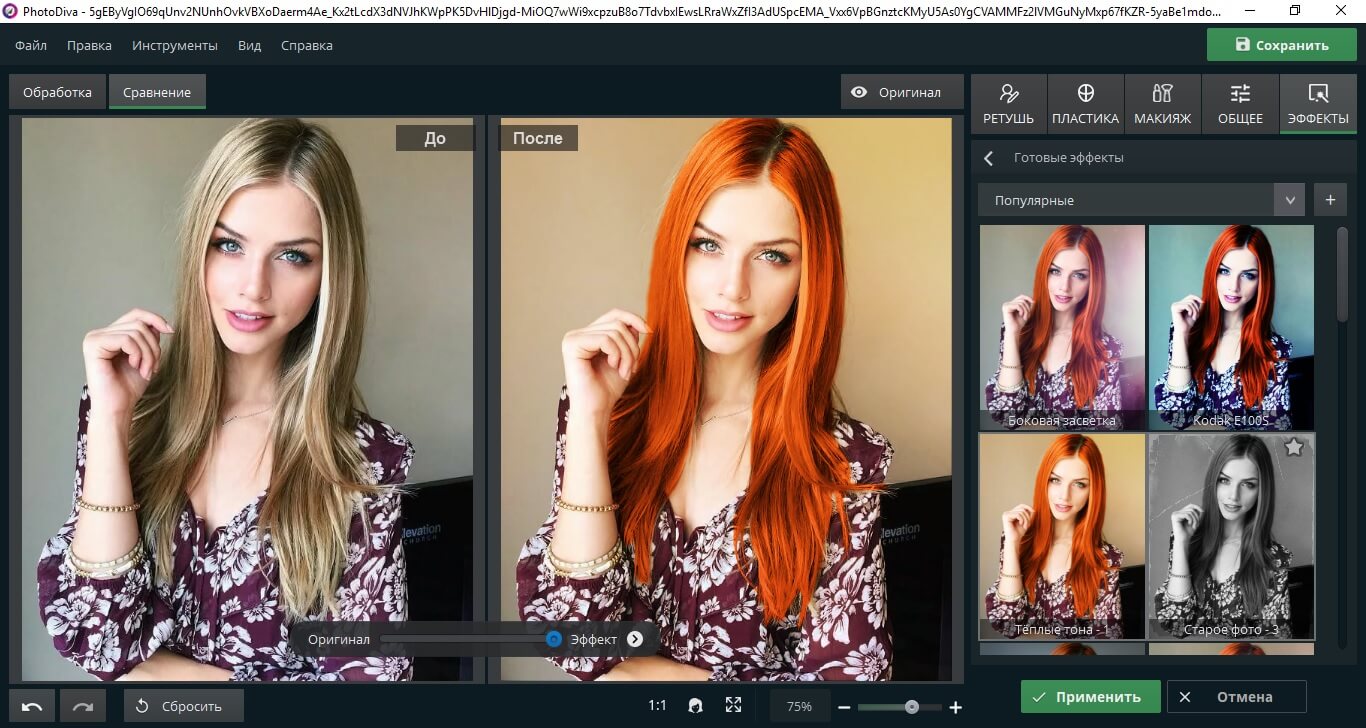
Шаг 3. Сохраните снимок
Добились нужного результата? Осталось экспортировать изменённое фото на компьютер. Это можно сделать кнопкой «Сохранить» в правом верхнем углу программы.
Способ 2. Adobe Photoshop
Этот вариант потребует больше технических знаний, так как в Photoshop нет специальной функции. В уроке мы рассмотрим замену цвета волос в Фотошопе при помощи кисти и режима смешивания.
1. Запустите Photoshop и подгрузите картинку кнопкой «Открыть».
2. Создайте новый слой. Для этого откройте пункт меню «Слои», затем «Новый»–> «Слой».
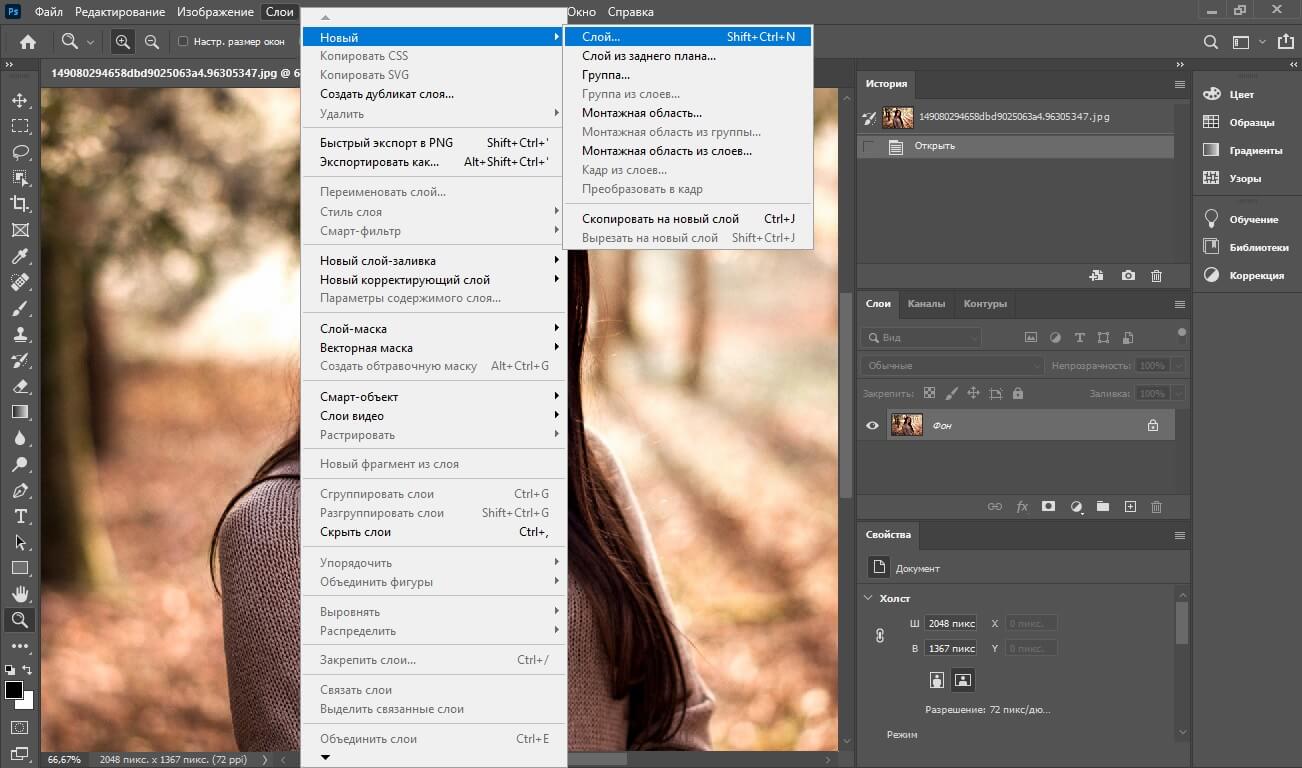
Создайте новый слой
3. В панели инструментов найдите «Кисть». Настройте ее размер в верхнем меню.
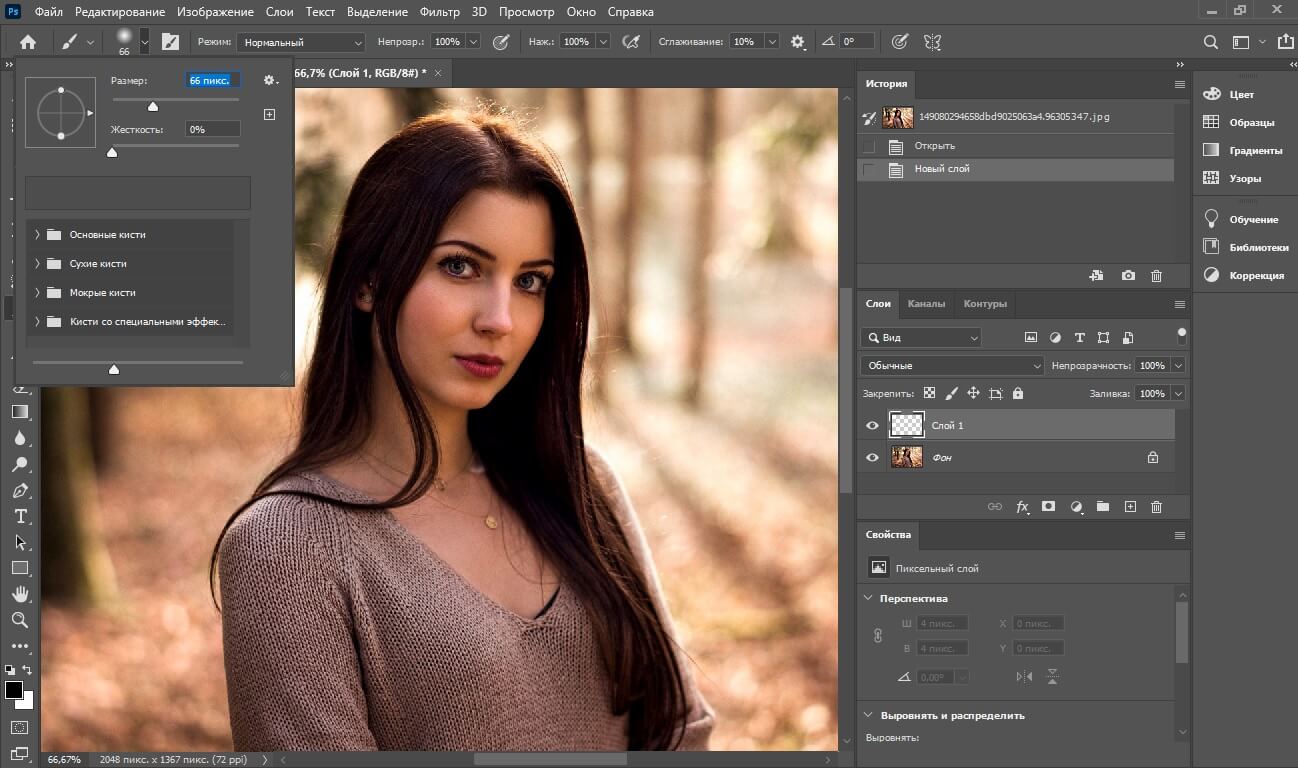
4. Выберите цвет. Это можно сделать, кликнув на два черно-белых квадратика в левом столбце внизу.
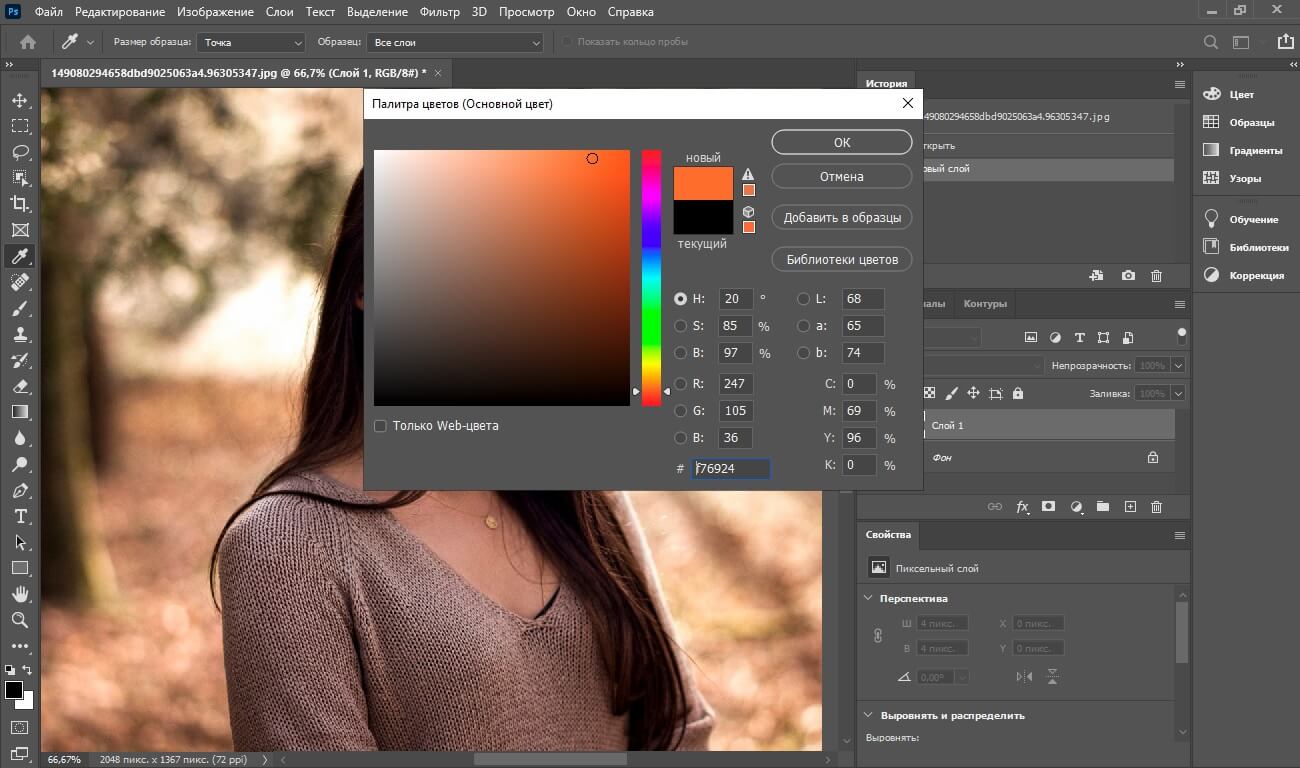
Выберите нужный цвет
5. Начинайте закрашивать пряди. Делать это нужно на пустом слое, а не на основном фото, иначе вы не сможете удалить ненужные участки ластиком.
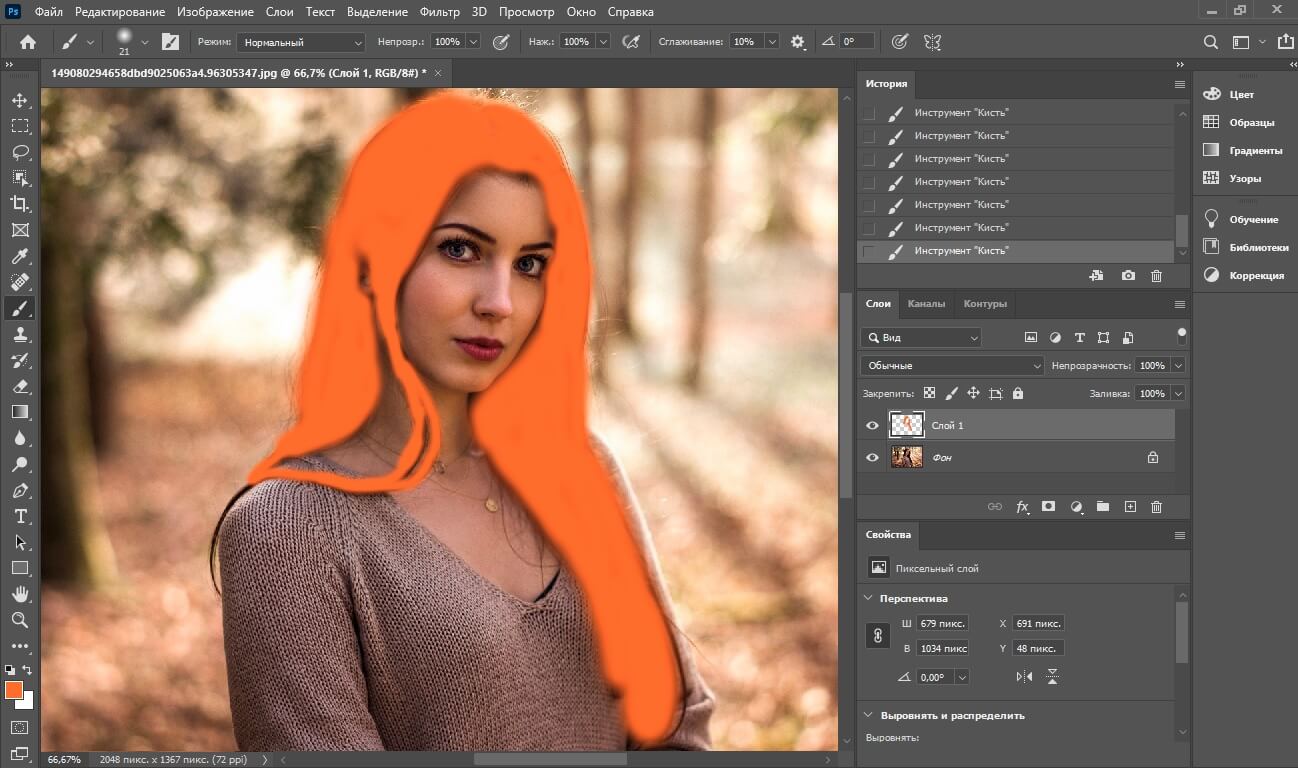
6. В списке слоев подберите подходящий режим смешивания (он находится под пунктом «Вид»).

7. Сведите слои, кликнув на один из них правой кнопкой мыши и выбрав пункт «Выполнить сведение».
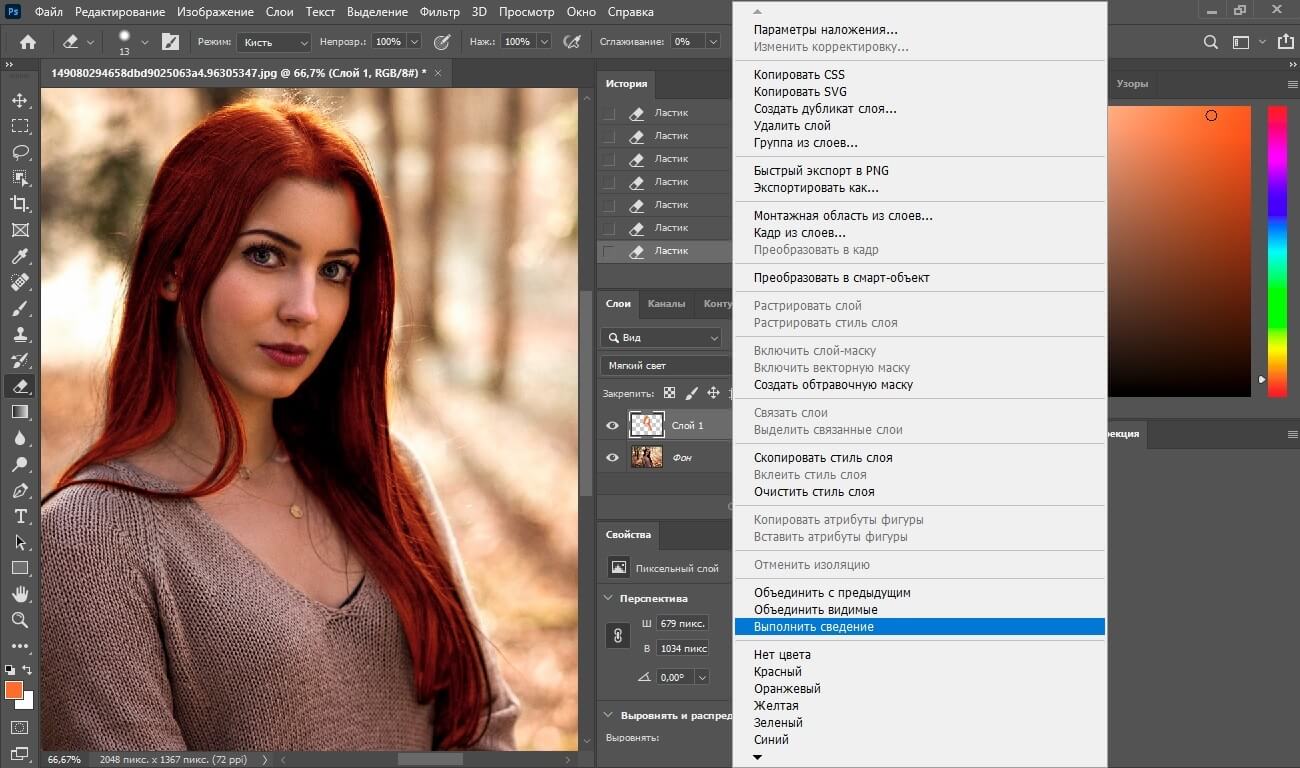
8. Сохраните изображение на компьютер.
Способ 3. Мобильные приложения
Если вы хотите применить изменения «на ходу» или у вас нет доступа к компьютеру, на выручку придет приложение по смене цвета волос для смартфона. Этот способ удобен тем, что вы можете сделать селфи прямо из камеры и сразу изменить прическу, наложить фильтры и прочее.
Teleport
В Teleport можно менять цвет волос и кожи, размыть или заменить фон и создать коллажи.
1. Запустите приложение. Сделайте снимок с камеры или нажмите Gallery, чтобы загрузить с телефона.
2. Откройте вкладку Hair Color и выберите вариант новой прически из предложенной палитры.
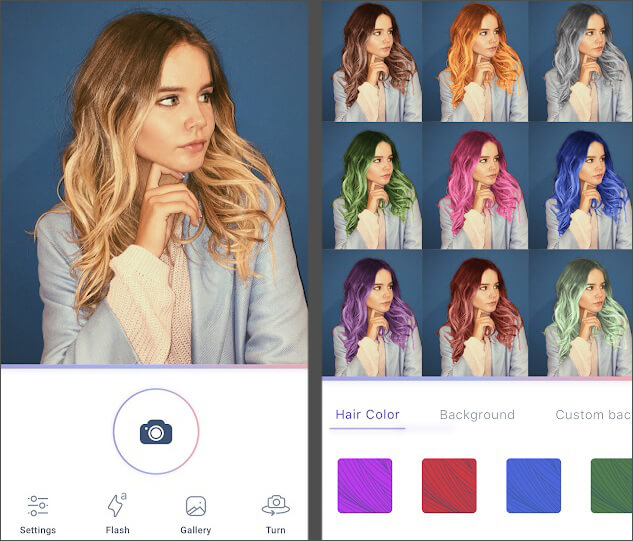
Выберите новый цвет
3. Готово! Можно сохранять фото.
Несомненным плюсом этого способа является быстрая работа. Но если у фотографии плохая четкость, пряди слишком длинные, сливаются с фоном или одеждой, приложение раскрасит всё вокруг.
FaceApp
Это мобильное приложение подходит как для Android, так и для iOS. Им часто пользуются, чтобы кардинально изменить внешность. В том числе оно известно, как приложение для окраски волос.
1. Откройте FaceApp. Нажмите «Камера», чтобы сделать селфи с камеры, или «Фотографии», чтобы загрузить готовое изображение из галереи.
2. В нижней панели откройте функцию «Цвет волос».
3. Выберите подходящий вариант и нажмите «Применить».
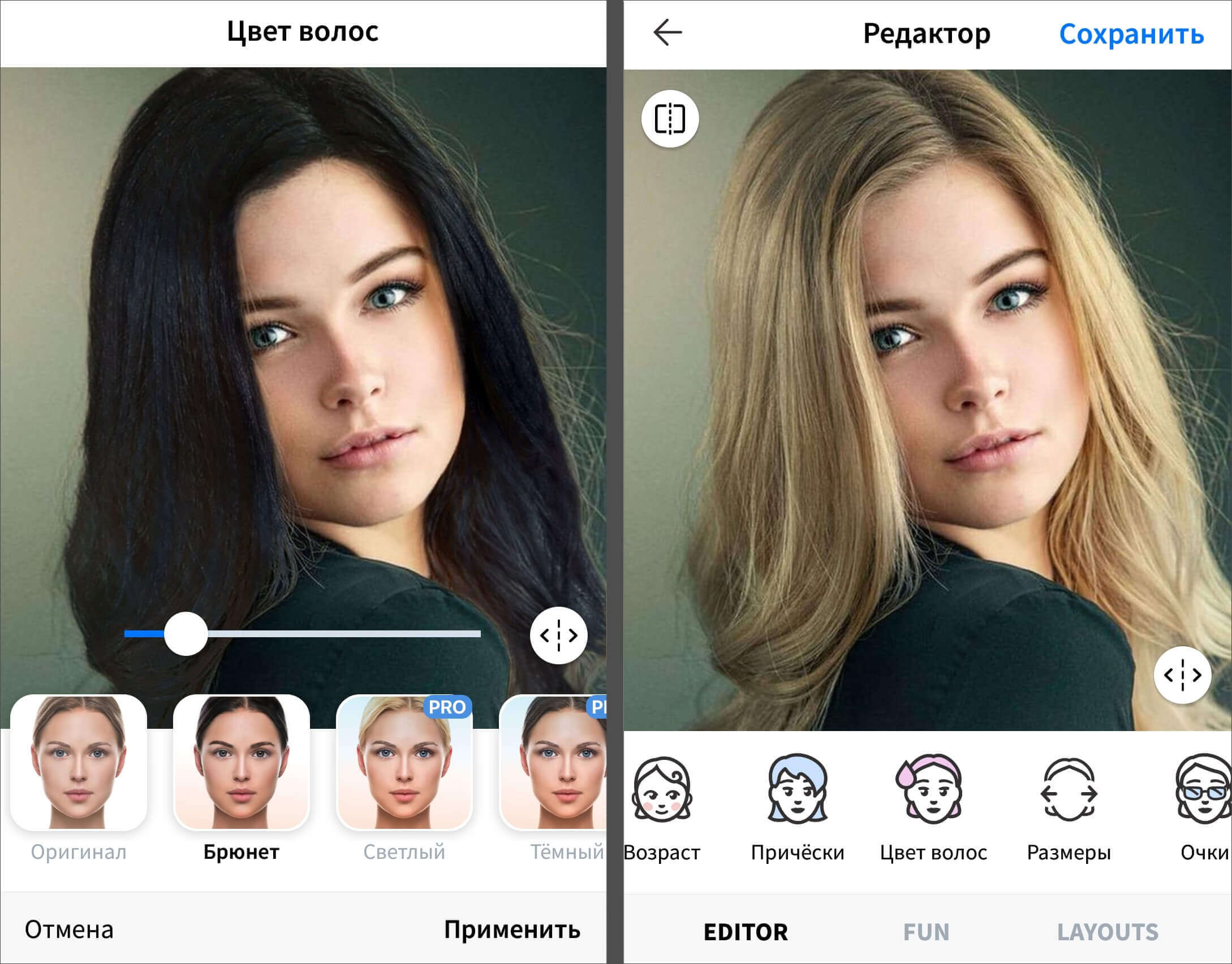
Выберите новый цвет волос
Имейте в виду, что большинство вариантов доступны только в платной версии.
Способ 4. Онлайн сервисы
Многие сайты предлагают своим пользователям быстрое изменение цвета волос онлайн. Это удобно, если вы не хотите устанавливать на компьютер лишний софт. Такую опцию можно встретить на сайтах средств для окрашивания и онлайн-фоторедакторах.
Avatan
Avatan – популярный редактор, с помощью которого можно создавать коллажи, применять эффекты и ретушировать фото в режиме онлайн.
1. Перейдите на сайт и в главном меню выберите пункт «Ретушь». Загрузите фото.
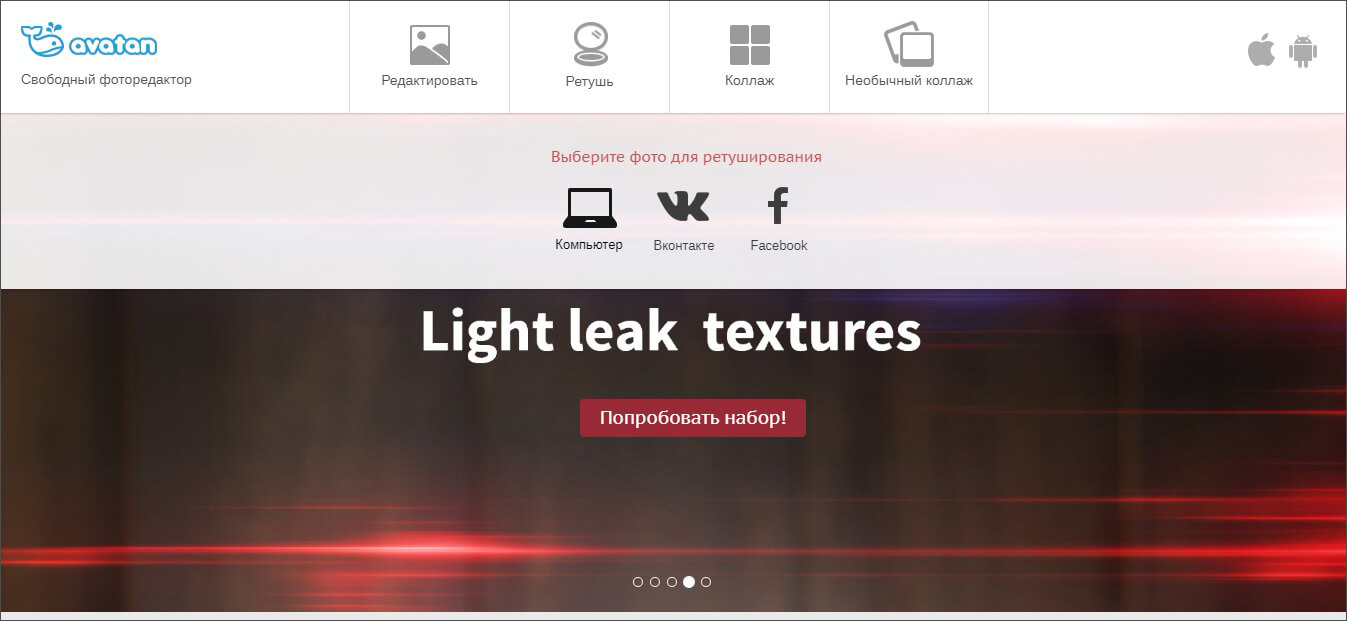
Выберите пункт «Ретушь»
2. В левом столбце инструментов найдите категорию «Остальное», затем «Цвет волос».
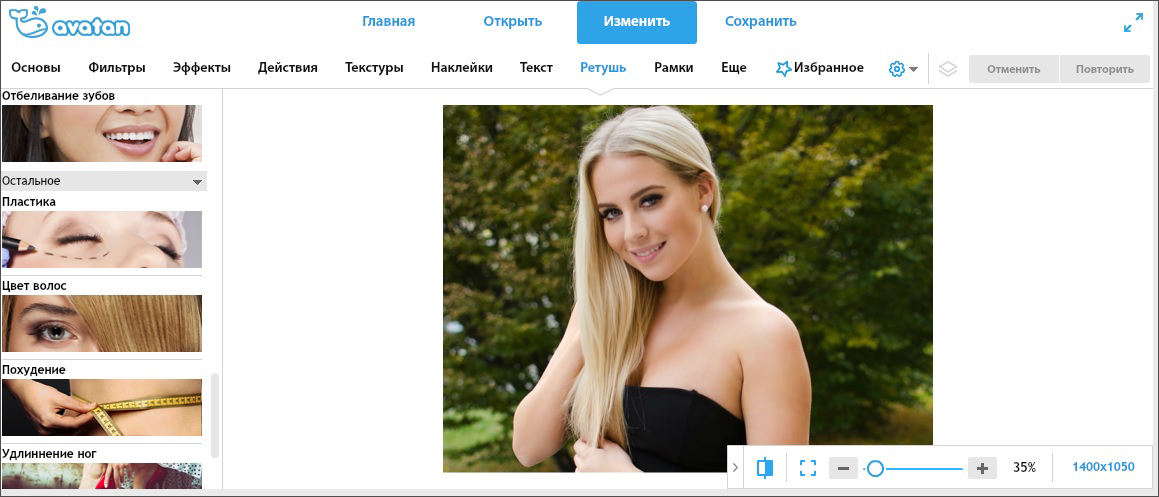
Выберите категорию «Цвет волос»
3. Подберите цветовое решение в основной палитре или из готовых шаблонов. Измените настройки: размер кисти, интенсивность (степень силы/прозрачности окрашивания), затемнение (насыщенность).
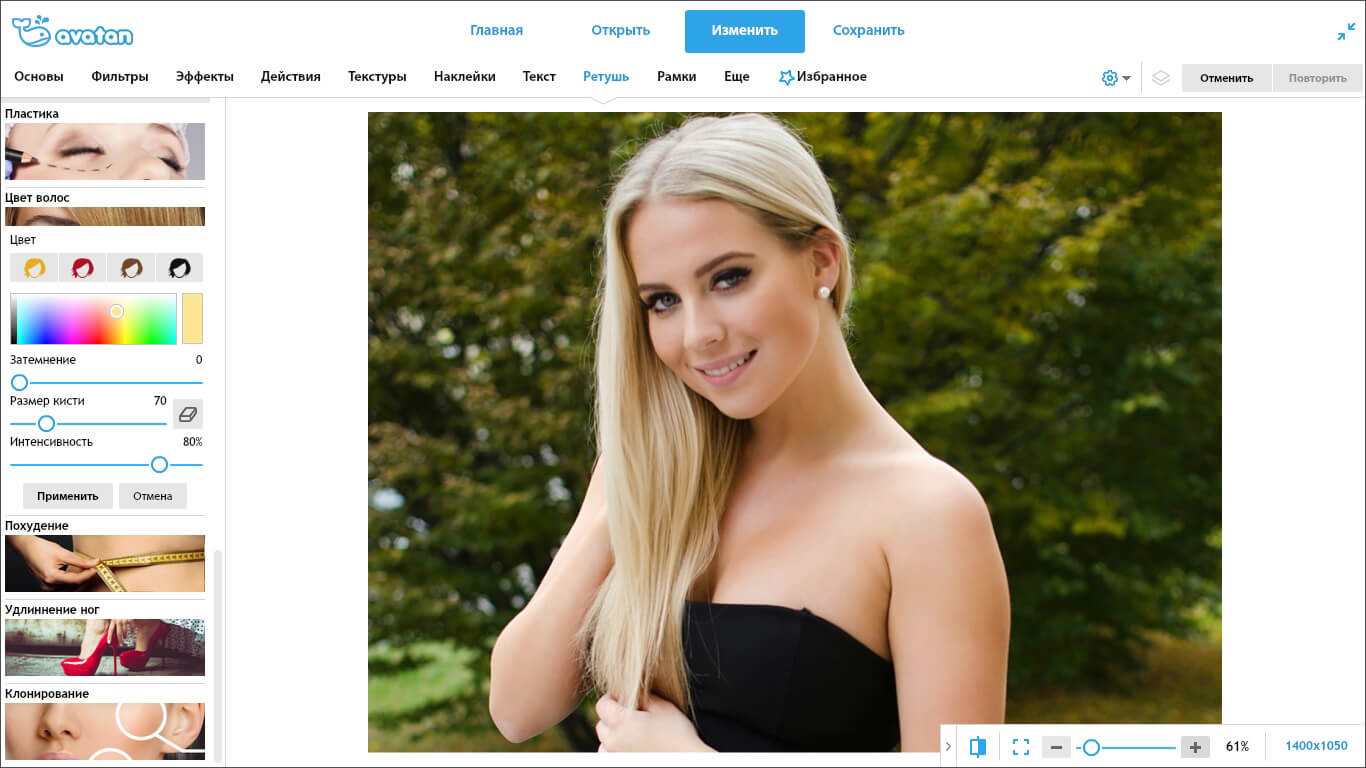
4. Закрасьте область волос.
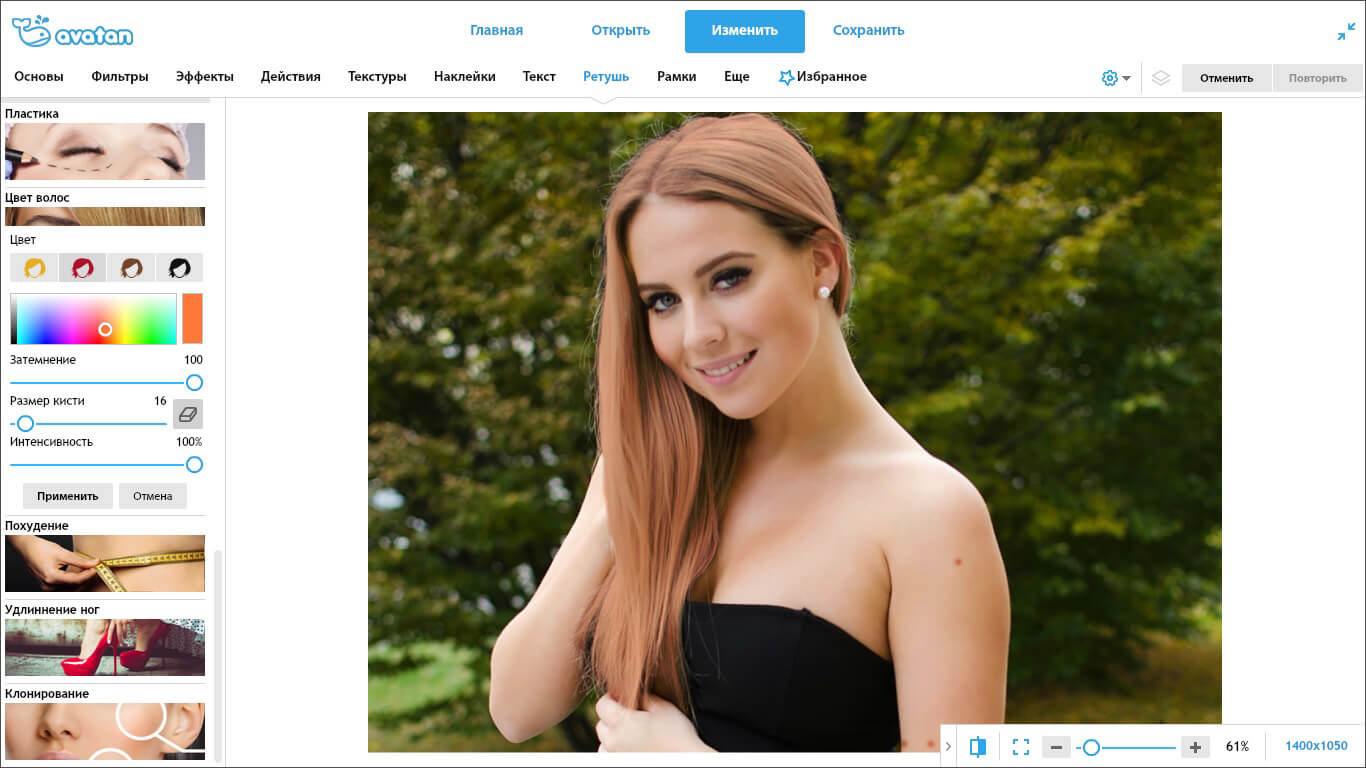
Следует отметить, что на Avatan вы не сможете получить кардинальное преображение, например, из платиновой блондинки в жгучую брюнетку или наоборот.
Garnier
1. Зайдите на сервис и выберите цветовую палитру.
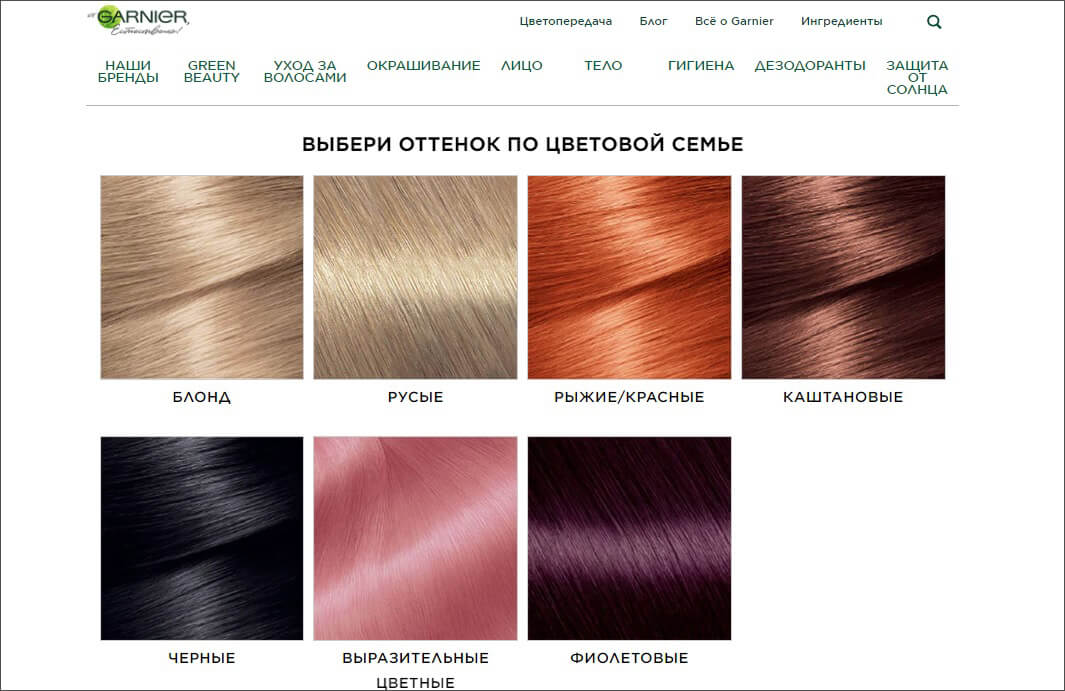
Выберите цветовую палитру
2. На новой странице выберите краску, нажав «Посмотреть», затем «Подробнее».
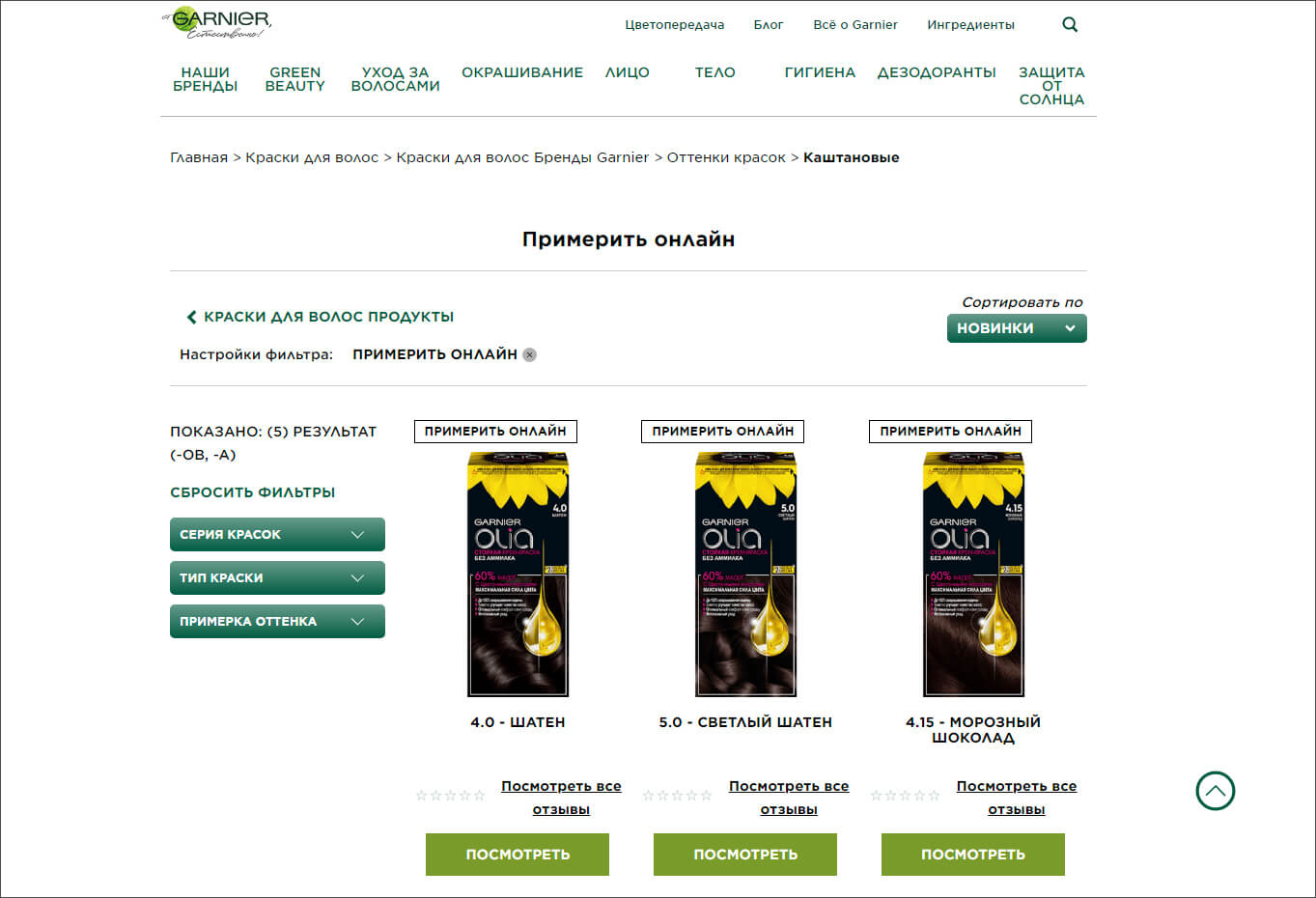
3. На странице продукта нажмите «Примерить онлайн».
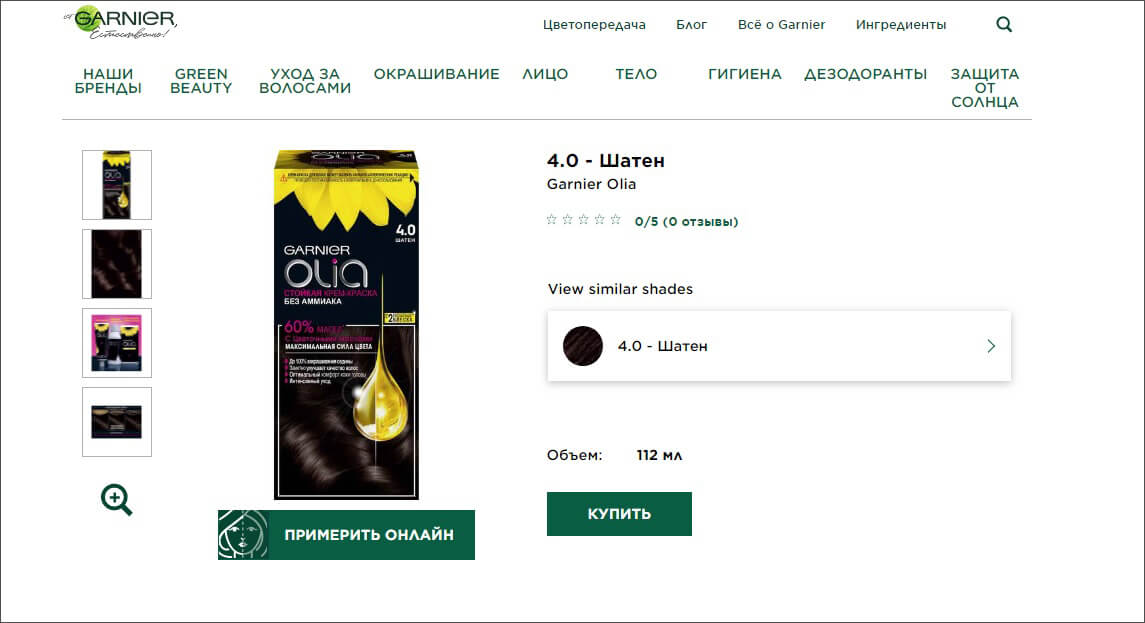
4. Поставьте галочку напротив «Согласна» и добавьте снимок кнопкой «Загрузить фото».

5. Выберите оттенок из палитры справа.
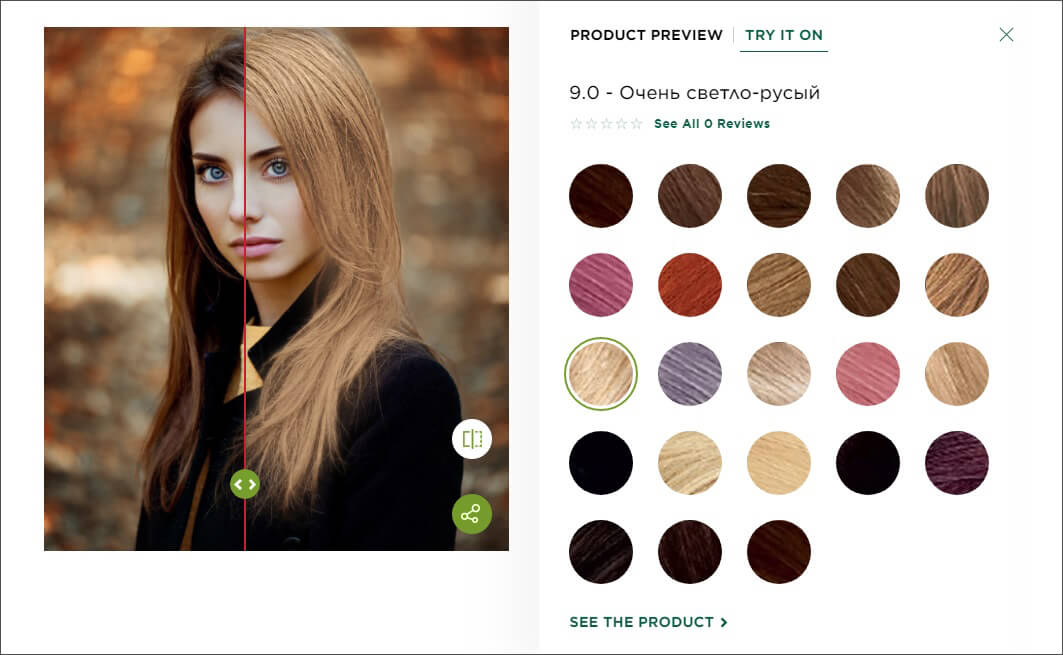
Выберите оттенок из палитры
К сожалению, Garnier не всегда корректно обрабатывает фото и может получиться эффект «маски». Также иногда окрашивание вылезает за края и на одежду.
L’Oreal
Известный косметический бренд L’Oreal также предлагает клиентам примерить новый образ перед покупкой. Сделать это можно на специальной странице.
1. Откройте сервис. Чтобы добавить фотокарточку, в левой колонке черного цвета нажмите Upload your photo. Чтобы запустить сервис в режиме камеры, выберите Live Try-On.
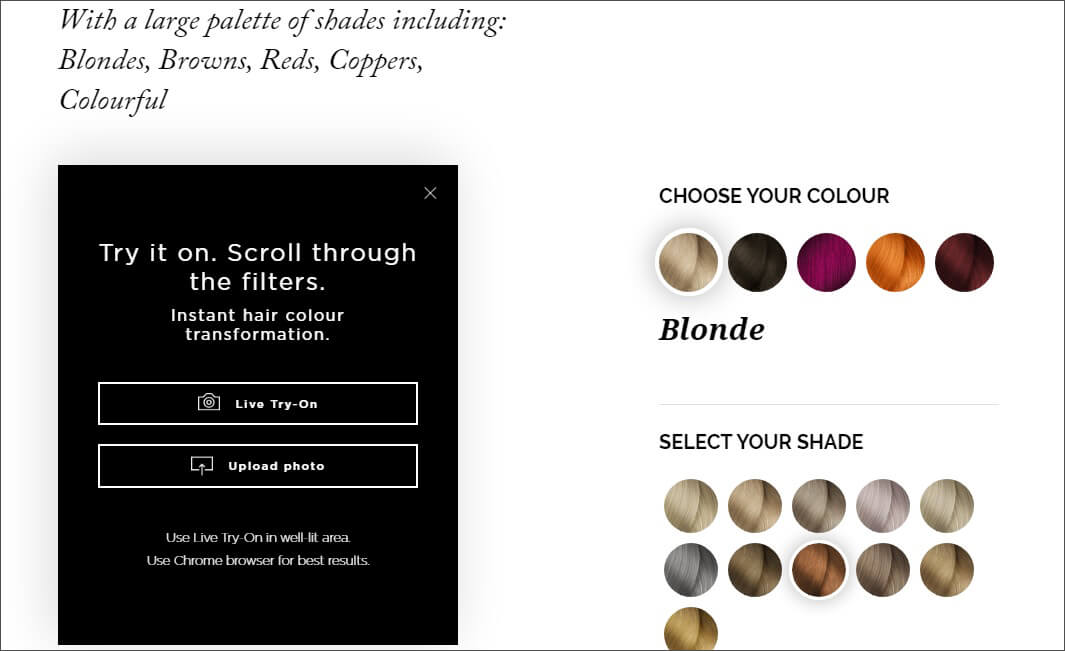
2. Выберите краску из палитры справа.
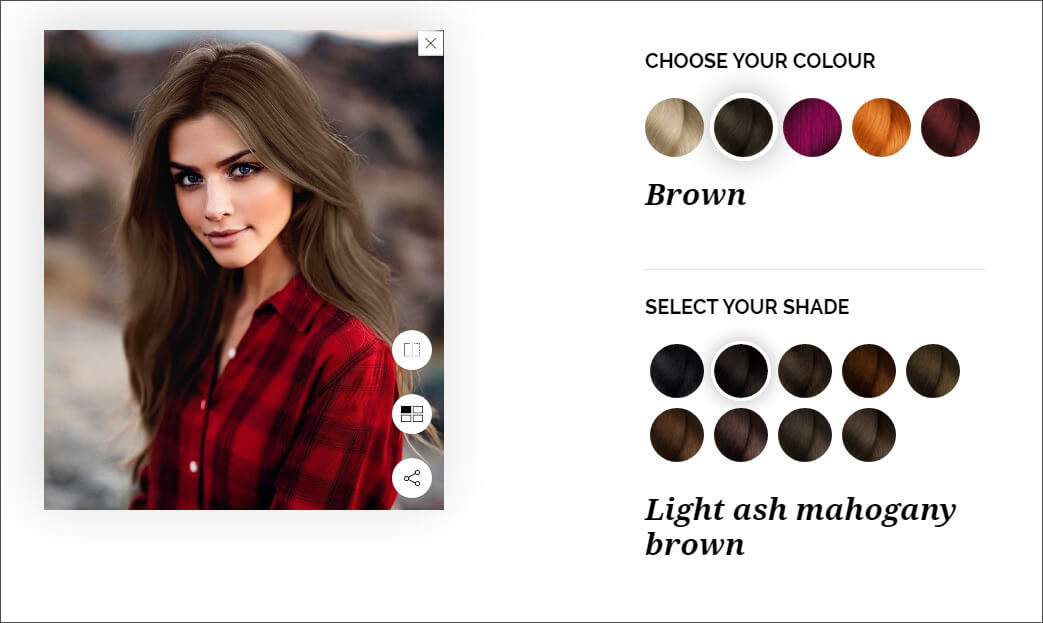
3. Вы можете сравнить несколько вариантов, нажав на иконку с квадратиками в правом нижнем углу.
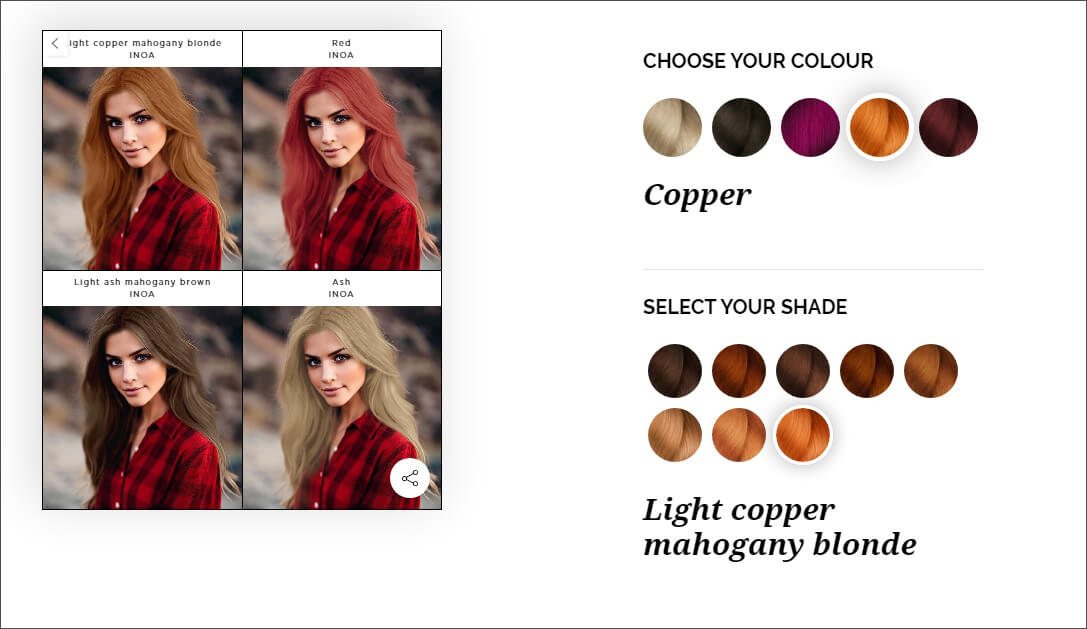
Минус сервиса в том, что он не очень корректно обрабатывает границы прядей. Вы сможете добиться натурального результата, только если загрузите изображение с идеально гладкой прической.
Вывод
Изменить окрас прядей можно практически в любом фоторедакторе. Главное отличие в скорости процесса и качестве работы. Какой из описанных вариантов даст лучшие результаты? Photoshop слишком сложен, а онлайн-редакторы не всегда дают идеальную картинку. Приложения для телефонов часто требуют оплату за эту функцию.
PhotoDiva – самая удобная программа, которая меняет цвет волос. Она создает натуральный эффект окрашивания, ей удобно и быстро пользоваться. В приложении можно легко научиться тому, как убрать мешки под глазами на фотографии, наложить виртуальный макияж, изменить черты лица, убрать косметические дефекты и многое другое. Скачайте редактор и с легкостью ретушируйте свои селфи на профессиональном уровне, создавайте снимки, достойные тысяч лайков.
Обработка в Пиксарт не занимает большого количества времени и подходит для новичков в редактировании фотографий.

Здесь мы рассмотрим основы работы с фотографией, подберём несколько интересных идей и предложим пару советов тем, кто хочет прокачаться в приложении.
Кстати, PicsArt — это не только приложение для обработки, но также и социальная сеть.
О процессе
PicsArt прост в использовании, не смотря на то, что он является одним из самых мощных инструментов для редактирования фотографий, создания коллажей и рисования среди современных приложений для смартфонов.
Для начала работы рекомендуется пройти регистрацию — так вы сможете стать пользователям социальной сети Пиксарта.
Если вы являетесь пользователем Android: не забудьте сохранить все свои файлы с фото на другом носителе или создайте резервные копии в электронном виде, так как при неверном сохранении можно лишиться всей графики.
В приложении имеется удобная панель инструментов, которая включает в себя:
- Эффекты;
- Украсить;
- Стикеры;
- Вырезать;
- Текст;
- Добавить фото;
- В квадрат;
- Кисти;
- Граница;
- Маска;
- Инструменты.
Использование тех или иных взаимодействий зависит от задумки обработки.
Тем, кто любит смотреть все на конкретном примере, рекомендуем к просмотру видео:
Красивые и крутые идеи
Благодаря широкому набору инструментов, в Пиксарт можно необычно отредактировать фото. Ниже приведены несколько красивых и крутых идей с использованием самых распространённых функций.
Дисперсия
Обратите внимание на инструмент «Дисперсия», который создает разлетающиеся треугольники на изображении.
Зайдите в Инструменты и выберите Дисперсия, а также размер вашей кисти. Нарисуйте несколько линий на фото и нажмите кнопку со стрелкой — это создаст дисперсию в изображении.
Чтобы треугольники выглядели больше и шире, переместите кнопку «Растянуть» вправо. Затем нажмите Применить, чтобы сохранить изменения, и все готово!
Инструмент «Дисперсия» — это простая функция редактирования, позволяющая создать художественный образ за считанные секунды:
Наклейки
Наклейки — это изображения, которые можно накладывать поверх других. В приложении существуют миллионы наклеек, таких как спирали, эффекты дыма, цветовые брызги и так далее.
Чтобы создать извилистую спираль вокруг человека, выберите спиральную наклейку и добавьте поверх предмета. Переместите спираль вокруг и увеличьте ее, пока не получите нужный размер. Инструментом «Ластик» и можно отменить выбор любой другой спирали, чтобы она выглядела реальной.
Вы также можете изменить прозрачность или цветовой оттенок, чтобы она лучше вписывалась в изображение.
Рассмотрим как сделать наклейки в Пиксарт самому:
Линии
Инструмент «Линии» позволяет вам свободно рисовать на изображении. Он имеет различные формы и размеры, непрозрачность и твердость. Вы даже можете изменить цвет.
Наиболее популярное использование инструмента рисования — это рисование линий вокруг человека на фотографии.
Для этого жмите «Рисование», нажмите на изображение кисти и выберите первую кисть из вариантов.
Лайфхак: измените размер до 22, непрозрачность до 100% и твердость до 100.
Вы можете изменить оттенок цвета на другой тон, например, розовый или белый. Затем обведите человека в маленькие линии. Рисование линий вокруг человека — это простой способ выделить объект.
А вот эффект невидимки создать сможет не каждый, смотрим видео чтобы выделиться:
Примеры фото
Перед началом обработки, вам необходимо продумать у себя в голове то, какой результат вы хотите получить. Мы поможем вам вдохновиться, показав несколько примеров обработки фото ниже.
















Рекомендации по обработке
Обработка фотографий — творческий процесс. Каждый человек сам решает, каким будет выглядеть конечный результат. Однако существуют некоторые стандарты. Мы предложим вам несколько рекомендаций перед началом работы.
О тренировке
Чтобы натренировать руку и глаз, Вам необходимо как можно чаще использовать приложение. Навык приходит с практикой. Не расстраивайтесь, если сначала у вас не будет получаться желаемый результат, особенно если вы ранее никогда не занимались редактированием.

Работа с селфи
Обычные селфи уже многим поднадоели, поэтому можете воспользоваться встроенными функциями приложения. В последнее время пользуются популярность светофильтры, особенно радужные — Вам необходимо найти радугу в стикерах.

Также можете сделать небольшой блик любого цвета на своём на селфи или добиться эффекта выгорания.
Использование фонов
Фоны могут до неузнаваемости преобразить фотографию. Однако, старайтесь использовать данный инструмент аккуратно. Посмотрите на то, чтобы он выглядел естественно. Аккуратно выделите объект, который должен разместиться на выбранном фоне.

При работе необходимо обладать терпением и усидчивостью.
Советы девушкам
Представительницы прекрасного пола особенно любят улучшить и разнообразить свои фотографии с помощью обработки. Девушкам можно посоветовать не переусердствовать с фильтрами и эффектами, иначе это будет смотреть некрасиво и неестественно.

Будьте осторожны с инструментами изменения цвета волос, глаз и кожи. По-возможности, старайтесь использовать оттенок, который близок к вашему естественному.
Использование мультяшного стиля и Аниме
В Пиксарте есть возможность использовать мультяшный и аниме-стиль. Здесь Вам тоже необходимо быть аккуратными и не перестараться с нанесением эффектов. Если вы переусердствуете, то деталей Вашей фотографии может быть просто не видно.

Подводим итог
PicsArt — отличный редактор для новичков, поскольку имеет простой и понятный интерфейс. Чтобы научиться редактировать профессионально с нуля потребуется некоторый промежуток времени. Старайтесь редактировать как можно больше фото в день и уже за неделю Вы сможете освоить базовый навык обработки!
Читайте также: